
SGH-T528G
TELÉFONO MÓVIL
Manual del usuario
Por favor lea este manual antes de usar el
teléfono y consérvelo para consultarlo en el futuro.

Propiedad intelectual
Toda la propiedad intelectual, según se describe a continuación, ya sea propiedad de
Samsung o que de otra forma pertenezca a Samsung o a sus proveedores respectivos,
que esté relacionada con el teléfono SAMSUNG, incluida, entre otros, los accesorios, las
piezas o el software relacionados con el mismo (el "Sistema del teléfono"), es
propiedad de Samsung y está protegida bajo las leyes federales, estatales y las
disposiciones de tratados internacionales. La propiedad intelectual incluye, entre otros,
las invenciones (que puedan o no patentarse), las patentes, los secretos comerciales,
derechos de autor, software, los programas de cómputo y la documentación conexa y
demás obras de autoría. Queda prohibido infringir o contravenir de cualquier otra forma
los derechos obtenidos en virtud de la propiedad intelectual. Además, usted se
compromete a no modificar, preparar obras derivadas, realizar la ingeniería inversa,
descompilar, desensamblar, ni de otra forma tratar de crear código fuente a partir del
software (ni tampoco intentar lo antes indicado). A usted no se le transfiere ni derecho
ni título alguno de propiedad sobre la propiedad intelectual. SAMSUNG y sus
proveedores retienen todos los derechos aplicables a la Propiedad intelectual.
Samsung Telecommunications America (STA),
LLC
Oficina central:
1301 E. Lookout Drive
Richardson, TX 75082
Tel . sin cost o
Dirección de Internet: http://www.samsungusa.com
©
2011 Samsung Telecommunications America, LLC es una marca comercial registrada
de Samsung Electronics America, Inc. y sus entidades relacionadas.
¿Tiene alguna pregunta sobre su teléfono móvil Samsung?
Para obtener información y asistencia las 24 horas del día, ofrecemos un nuevo sistema
de preguntas frecuentes y ARS (Sistema de Respuestas Automáticas) en:
www.samsung.com/us/support
Centro de atención al cliente:
1000 Klein Rd.
Plano, TX 75074
1.888.987.HELP (4357)
TracFone_T528G_UDKC2_MM_031011_F9

GH68-32644A
Impreso en China
Nuance®, VSuite™, T9® Text Input, y el logotipo de Nuance son marcas comerciales
o marcas comerciales registradas de Nuance Communications, Inc. o sus afiliados
en los Estados Unidos y/u otros países.
Software de código abierto
Algunos componentes de software de este producto incorporan código fuente cubierto
bajo las licencias GNU GPL (licencia pública general), GNU LGPL (licencia pública
general menor), OpenSSL y BSD, así como otras licencias de código abierto. Para
obtener el código fuente cubierto bajo las licencias de código abierto, visite:
http://opensource.samsung.com.
Información de certificación (SAR)
El teléfono portátil móvil es un transmisor y receptor de radio. Está diseñado y fabricado
para no sobrepasar los límites de exposición para la energía de radiofrecuencia (RF)
establecidos por la Comisión Federal de Comunicaciones (FCC) del gobierno de los
Estados Unidos. Estos límites forman parte de pautas completas y establecen niveles
permitidos de energía de radiofrecuencia (RF) para la población en general. Las pautas
se basan en las normas de seguridad que fueron desarrolladas por organizaciones
científicas independientes mediante evaluaciones periódicas y estudios científicos.
Las normas incluyen un margen sustancial de seguridad diseñado para garantizar la
seguridad de todas las personas, independientemente de su edad o estado de salud.
El límite de exposición establecido por la FCC para los teléfonos portátiles móvil emplea
una unidad de medición conocida como el Índice de absorción específica (SAR).
La FCC requiere que los teléfonos portátiles móvil cumplan con el límite de seguridad
de 1.6 vatios por kilogramo (1.6 W/kg). Los valores máximos de SAR para este modelo
son Cabeza: 0.67 W/kg.
Usado en el cuerpo: 1.08 W/kg.

Descargo de responsabilidad de las garantías;
exclusión de responsabilidad
EXCEPTO SEGÚN SE ESTABLECE EN LA GARANTÍA EXPLÍCITA QUE APARECE EN LA
PÁGINA DE GARANTÍA INCLUIDA CON EL PRODUCTO, EL COMPRADOR ADQUIERE EL
PRODUCTO "TAL CUAL" Y SAMSUNG NO OFRECE GARANTÍA EXPLÍCITA NI IMPLÍCITA DE
ABSOLUTAMENTE NINGÚN TIPO CON RESPECTO AL PRODUCTO, INCLUIDA, ENTRE
OTRAS, LA DE CONDICIONES APTAS PARA LA VENTA O LA DE QUE EL PRODUCTO SE
ADAPTA A LOS FINES O USOS ESPECÍFICOS PARA LOS QUE SE ADQUIRIÓ; EL DISEÑO,
LA CONDICIÓN O CALIDAD DEL PRODUCTO; EL DESEMPEÑO DEL PRODUCTO; LA MANO
DE OBRA DEL PRODUCTO O DE LOS COMPONENTES CONTENIDOS EN EL MISMO; NI LA
DE CUMPLIMIENTO CON LOS REQUISITOS DE LEY, NORMA, ESPECIFICACIÓN O
CONTRATO ALGUNO RELACIONADOS CON EL PRODUCTO. NADA DE LO CONTENIDO EN
EL MANUAL DE INSTRUCCIONES DEBERÁ INTERPRETARSE COMO QUE SE OTORGA UNA
GARANTÍA EXPLÍCITA O IMPLÍCITA DE ABSOLUTAMENTE NINGÚN TIPO CON RESPECTO
AL PRODUCTO. ADEMÁS, SAMSUNG NO SE HACE RESPONSABLE POR NINGÚN DAÑO
DE NINGÚN TIPO QUE RESULTE DE LA COMPRA O EL USO DEL PRODUCTO O QUE SURJA
DEL INCUMPLIMIENTO DE LA GARANTÍA EXPLÍCITA, INCLUIDOS LOS DAÑOS
INCIDENTALES, ESPECIALES O RESULTANTES NI POR LA PÉRDIDA DE GANANCIAS O
BENEFICIOS ESPERADOS.
TracFone_T528G_UDKC2_MM_031011_F9

Contenido
Sección 1: Para comenzar .....................................................5
Configuración del teléfono . . . . . . . . . . . . . . . . . . . . . . . . . . . . . . . . . . . . . . . 5
Carga de la batería . . . . . . . . . . . . . . . . . . . . . . . . . . . . . . . . . . . . . . . . . . . . . 7
Encendido o apagado del teléfono . . . . . . . . . . . . . . . . . . . . . . . . . . . . . . . . . 8
Bloqueo de la pantalla táctil . . . . . . . . . . . . . . . . . . . . . . . . . . . . . . . . . . . . . . 8
Configuración del correo de voz . . . . . . . . . . . . . . . . . . . . . . . . . . . . . . . . . . . 9
Sección 2: Explicación del teléfono ....................................11
Características . . . . . . . . . . . . . . . . . . . . . . . . . . . . . . . . . . . . . . . . . . . . . . . 11
Vista frontal . . . . . . . . . . . . . . . . . . . . . . . . . . . . . . . . . . . . . . . . . . . . . . . . . 12
Vistas laterales . . . . . . . . . . . . . . . . . . . . . . . . . . . . . . . . . . . . . . . . . . . . . . . 14
Vista posterior . . . . . . . . . . . . . . . . . . . . . . . . . . . . . . . . . . . . . . . . . . . . . . . 15
Diseño de la pantalla . . . . . . . . . . . . . . . . . . . . . . . . . . . . . . . . . . . . . . . . . . 16
Navegación por los menús . . . . . . . . . . . . . . . . . . . . . . . . . . . . . . . . . . . . . . 19
Widgets . . . . . . . . . . . . . . . . . . . . . . . . . . . . . . . . . . . . . . . . . . . . . . . . . . . . 23
Navegación en la lista de widgets . . . . . . . . . . . . . . . . . . . . . . . . . . . . . . . . . 28
Explicación del widget de eventos . . . . . . . . . . . . . . . . . . . . . . . . . . . . . . . . 30
Sección 3: Funciones de llamada .......................................32
Visualización de su número telefónico . . . . . . . . . . . . . . . . . . . . . . . . . . . . . 32
Realización de una llamada . . . . . . . . . . . . . . . . . . . . . . . . . . . . . . . . . . . . . 32
Realización de una llamada desde la agenda telefónica . . . . . . . . . . . . . . . . 34
Contestación de una llamada . . . . . . . . . . . . . . . . . . . . . . . . . . . . . . . . . . . . 34
Opciones de marcación . . . . . . . . . . . . . . . . . . . . . . . . . . . . . . . . . . . . . . . . 35
Llamadas recientes . . . . . . . . . . . . . . . . . . . . . . . . . . . . . . . . . . . . . . . . . . . 35
Duración de llamadas . . . . . . . . . . . . . . . . . . . . . . . . . . . . . . . . . . . . . . . . . . 36
Contador de datos . . . . . . . . . . . . . . . . . . . . . . . . . . . . . . . . . . . . . . . . . . . . 36
Opciones durante una llamada . . . . . . . . . . . . . . . . . . . . . . . . . . . . . . . . . . . 36
Sección 4: Introducción de texto ........................................41
Teclas . . . . . . . . . . . . . . . . . . . . . . . . . . . . . . . . . . . . . . . . . . . . . . . . . . . . . 41
Uso del teclado QWERTY . . . . . . . . . . . . . . . . . . . . . . . . . . . . . . . . . . . . . . . 42
1

Cambio del modo de introducción de texto . . . . . . . . . . . . . . . . . . . . . . . . . . 44
Uso del modo T9 . . . . . . . . . . . . . . . . . . . . . . . . . . . . . . . . . . . . . . . . . . . . . . 44
Uso de Abc en el modo vertical . . . . . . . . . . . . . . . . . . . . . . . . . . . . . . . . . . . 47
Uso de números en el modo vertical . . . . . . . . . . . . . . . . . . . . . . . . . . . . . . .48
Uso de símbolos . . . . . . . . . . . . . . . . . . . . . . . . . . . . . . . . . . . . . . . . . . . . . .48
Uso del modo de emoticones (EMO) . . . . . . . . . . . . . . . . . . . . . . . . . . . . . . . 49
Sección 5: Contactos y su agenda telefónica .....................50
Adición de un nuevo contacto . . . . . . . . . . . . . . . . . . . . . . . . . . . . . . . . . . . . 50
Uso de los contactos . . . . . . . . . . . . . . . . . . . . . . . . . . . . . . . . . . . . . . . . . . . 53
Opciones de la agenda telefónica . . . . . . . . . . . . . . . . . . . . . . . . . . . . . . . . . 54
Modo FDN . . . . . . . . . . . . . . . . . . . . . . . . . . . . . . . . . . . . . . . . . . . . . . . . . . 55
Grupos . . . . . . . . . . . . . . . . . . . . . . . . . . . . . . . . . . . . . . . . . . . . . . . . . . . . . 56
Favoritos . . . . . . . . . . . . . . . . . . . . . . . . . . . . . . . . . . . . . . . . . . . . . . . . . . . . 56
Sección 6: Multimedia .........................................................59
Reproductor de música . . . . . . . . . . . . . . . . . . . . . . . . . . . . . . . . . . . . . . . . . 65
Reproductor de video . . . . . . . . . . . . . . . . . . . . . . . . . . . . . . . . . . . . . . . . . . 68
Imágenes . . . . . . . . . . . . . . . . . . . . . . . . . . . . . . . . . . . . . . . . . . . . . . . . . . . 69
Cámara . . . . . . . . . . . . . . . . . . . . . . . . . . . . . . . . . . . . . . . . . . . . . . . . . . . . . 71
Uso de la cámara . . . . . . . . . . . . . . . . . . . . . . . . . . . . . . . . . . . . . . . . . . . . . 71
Opciones de la cámara y videocámara . . . . . . . . . . . . . . . . . . . . . . . . . . . . . 73
Uso de la videocámara . . . . . . . . . . . . . . . . . . . . . . . . . . . . . . . . . . . . . . . . . 80
Juegos . . . . . . . . . . . . . . . . . . . . . . . . . . . . . . . . . . . . . . . . . . . . . . . . . . . . . 83
Sección 7: Mensajería .........................................................84
Tipos de mensajes . . . . . . . . . . . . . . . . . . . . . . . . . . . . . . . . . . . . . . . . . . . . 84
Creación y envío de mensajes . . . . . . . . . . . . . . . . . . . . . . . . . . . . . . . . . . . . 84
Opciones adicionales de mensajes . . . . . . . . . . . . . . . . . . . . . . . . . . . . . . . . 85
Visualización de nuevos mensajes recibidos . . . . . . . . . . . . . . . . . . . . . . . . . 87
Uso de las opciones de mensajes . . . . . . . . . . . . . . . . . . . . . . . . . . . . . . . . . 88
Uso del correo electrónico . . . . . . . . . . . . . . . . . . . . . . . . . . . . . . . . . . . . . . . 89
Uso del correo electrónico Exchange . . . . . . . . . . . . . . . . . . . . . . . . . . . . . . . 89
Correo de voz . . . . . . . . . . . . . . . . . . . . . . . . . . . . . . . . . . . . . . . . . . . . . . . . 90
Ajustes de mensajería . . . . . . . . . . . . . . . . . . . . . . . . . . . . . . . . . . . . . . . . . . 90
2

Plantillas . . . . . . . . . . . . . . . . . . . . . . . . . . . . . . . . . . . . . . . . . . . . . . . . . . . 90
Eliminación de mensajes . . . . . . . . . . . . . . . . . . . . . . . . . . . . . . . . . . . . . . . 90
Espacio usado . . . . . . . . . . . . . . . . . . . . . . . . . . . . . . . . . . . . . . . . . . . . . . . 91
Sección 8: Cambio de los ajustes de configuración ..........92
Perfil de sonido . . . . . . . . . . . . . . . . . . . . . . . . . . . . . . . . . . . . . . . . . . . . . . 92
Configuración de pantalla e iluminación . . . . . . . . . . . . . . . . . . . . . . . . . . . . 95
Fecha y hora . . . . . . . . . . . . . . . . . . . . . . . . . . . . . . . . . . . . . . . . . . . . . . . . 97
Ajustes de configuración del teléfono . . . . . . . . . . . . . . . . . . . . . . . . . . . . . . 97
Ajustes de llamadas . . . . . . . . . . . . . . . . . . . . . . . . . . . . . . . . . . . . . . . . . . . 99
Conectividad . . . . . . . . . . . . . . . . . . . . . . . . . . . . . . . . . . . . . . . . . . . . . . . 101
Configuración de las aplicaciones . . . . . . . . . . . . . . . . . . . . . . . . . . . . . . . . 101
Gestión de memoria . . . . . . . . . . . . . . . . . . . . . . . . . . . . . . . . . . . . . . . . . . 103
Sección 9: Conexiones .......................................................104
Acceso Web . . . . . . . . . . . . . . . . . . . . . . . . . . . . . . . . . . . . . . . . . . . . . . . . 104
Bluetooth . . . . . . . . . . . . . . . . . . . . . . . . . . . . . . . . . . . . . . . . . . . . . . . . . . 105
Conexiones a PC . . . . . . . . . . . . . . . . . . . . . . . . . . . . . . . . . . . . . . . . . . . . 108
Sección 10: Aplicaciones ..................................................110
Acceso al menú Aplicaciones . . . . . . . . . . . . . . . . . . . . . . . . . . . . . . . . . . . 110
MySpace . . . . . . . . . . . . . . . . . . . . . . . . . . . . . . . . . . . . . . . . . . . . . . . . . . 110
Facebook . . . . . . . . . . . . . . . . . . . . . . . . . . . . . . . . . . . . . . . . . . . . . . . . . . 111
Acceso Web . . . . . . . . . . . . . . . . . . . . . . . . . . . . . . . . . . . . . . . . . . . . . . . . 111
Sección 11: Mis carpetas ..................................................112
Funciones de Mis carpetas . . . . . . . . . . . . . . . . . . . . . . . . . . . . . . . . . . . . . 112
Aplicaciones . . . . . . . . . . . . . . . . . . . . . . . . . . . . . . . . . . . . . . . . . . . . . . . . 114
Audio . . . . . . . . . . . . . . . . . . . . . . . . . . . . . . . . . . . . . . . . . . . . . . . . . . . . . 114
Juegos . . . . . . . . . . . . . . . . . . . . . . . . . . . . . . . . . . . . . . . . . . . . . . . . . . . . 115
Imágenes . . . . . . . . . . . . . . . . . . . . . . . . . . . . . . . . . . . . . . . . . . . . . . . . . . 115
Herramientas . . . . . . . . . . . . . . . . . . . . . . . . . . . . . . . . . . . . . . . . . . . . . . . 116
Otros archivos . . . . . . . . . . . . . . . . . . . . . . . . . . . . . . . . . . . . . . . . . . . . . . 116
Espacio usado . . . . . . . . . . . . . . . . . . . . . . . . . . . . . . . . . . . . . . . . . . . . . . 116
Sección 12: Herramientas .................................................117
Herramientas . . . . . . . . . . . . . . . . . . . . . . . . . . . . . . . . . . . . . . . . . . . . . . . 117
3

Cámara . . . . . . . . . . . . . . . . . . . . . . . . . . . . . . . . . . . . . . . . . . . . . . . . . . . . 117
Reproductor de música . . . . . . . . . . . . . . . . . . . . . . . . . . . . . . . . . . . . . . . . 117
Reconocimiento de voz . . . . . . . . . . . . . . . . . . . . . . . . . . . . . . . . . . . . . . . . 117
Grabar audio . . . . . . . . . . . . . . . . . . . . . . . . . . . . . . . . . . . . . . . . . . . . . . . . 119
Alarmas . . . . . . . . . . . . . . . . . . . . . . . . . . . . . . . . . . . . . . . . . . . . . . . . . . . 120
Calendario . . . . . . . . . . . . . . . . . . . . . . . . . . . . . . . . . . . . . . . . . . . . . . . . . 121
Llamadas recientes . . . . . . . . . . . . . . . . . . . . . . . . . . . . . . . . . . . . . . . . . . . 123
Notas . . . . . . . . . . . . . . . . . . . . . . . . . . . . . . . . . . . . . . . . . . . . . . . . . . . . . 123
Tareas . . . . . . . . . . . . . . . . . . . . . . . . . . . . . . . . . . . . . . . . . . . . . . . . . . . . 124
Calculadora . . . . . . . . . . . . . . . . . . . . . . . . . . . . . . . . . . . . . . . . . . . . . . . .124
Calculadora de propinas . . . . . . . . . . . . . . . . . . . . . . . . . . . . . . . . . . . . . . .125
Conversor . . . . . . . . . . . . . . . . . . . . . . . . . . . . . . . . . . . . . . . . . . . . . . . . . . 125
Reloj mundial . . . . . . . . . . . . . . . . . . . . . . . . . . . . . . . . . . . . . . . . . . . . . . . 126
Temporizador . . . . . . . . . . . . . . . . . . . . . . . . . . . . . . . . . . . . . . . . . . . . . . .127
Cronómetro . . . . . . . . . . . . . . . . . . . . . . . . . . . . . . . . . . . . . . . . . . . . . . . . 128
Sección 13: Información de salud y seguridad ................130
Exposición a señales de radiofrecuencia (RF) . . . . . . . . . . . . . . . . . . . . . . . 130
Información de certificación de la tasa de absorción específica
(SAR, por sus siglas en inglés) . . . . . . . . . . . . . . . . . . . . . . . . . . . . . . . . 136
Hábitos inteligentes al conducir . . . . . . . . . . . . . . . . . . . . . . . . . . . . . . . . .138
Uso de la batería y seguridad . . . . . . . . . . . . . . . . . . . . . . . . . . . . . . . . . . . 139
Productos móviles de Samsung y reciclaje . . . . . . . . . . . . . . . . . . . . . . . . . 141
Cargador de viaje certificado por UL . . . . . . . . . . . . . . . . . . . . . . . . . . . . . . 143
Pantalla y pantalla táctil . . . . . . . . . . . . . . . . . . . . . . . . . . . . . . . . . . . . . . . 143
GPS y AGPS . . . . . . . . . . . . . . . . . . . . . . . . . . . . . . . . . . . . . . . . . . . . . . . . 144
Llamadas de emergencia . . . . . . . . . . . . . . . . . . . . . . . . . . . . . . . . . . . . . . 145
Cuidado y mantenimiento . . . . . . . . . . . . . . . . . . . . . . . . . . . . . . . . . . . . . .146
Escuchar con responsabilidad . . . . . . . . . . . . . . . . . . . . . . . . . . . . . . . . . . . 147
Entorno de funcionamiento . . . . . . . . . . . . . . . . . . . . . . . . . . . . . . . . . . . . . 149
Restricción del acceso de los niños al dispositivo móvil . . . . . . . . . . . . . . . 151
Precauciones y aviso de la FCC . . . . . . . . . . . . . . . . . . . . . . . . . . . . . . . . . . 152
Otra información importante sobre la seguridad . . . . . . . . . . . . . . . . . . . . . 152
4

Sección 1: Para comenzar
PWR
END
En esta sección se explica cómo cargar la batería, configurar el correo de voz e
instalar una tarjeta de memoria para poder empezar a usar el teléfono.
Configuración del teléfono
Tarjeta SIM
El teléfono viene con una tarjeta SIM preinstalada.
Retiro de la tapa de la batería
1. Si teléfono está encendido, mantenga presionada la tecla hasta que el
teléfono se apague.
2. Retire la tapa de la batería colocando la uña del pulgar en la ranura ubicada
en el extremo inferior del teléfono (1). Si tiene uñas frágiles, use un objeto
con punta.
3. Levante y separe la tapa del teléfono (2).
Para comenzar 5

Instalación de la batería
1. Introduzca la batería en la apertura de la parte posterior del teléfono,
asegurándose de que los contactos dorados estén alineados (1).
2. Presione suavemente para asegurar la batería en su lugar (2).
Nota:
Asegúrese de que la batería quede debidamente instalada antes de encender el teléfono.
Reinstalación de la tapa de la batería
1. Coloque la tapa de la batería en la parte trasera del teléfono y presiónela (1).
2. Presione el extremo inferior del teléfono (2) hasta que escuche un ligero clic.
6
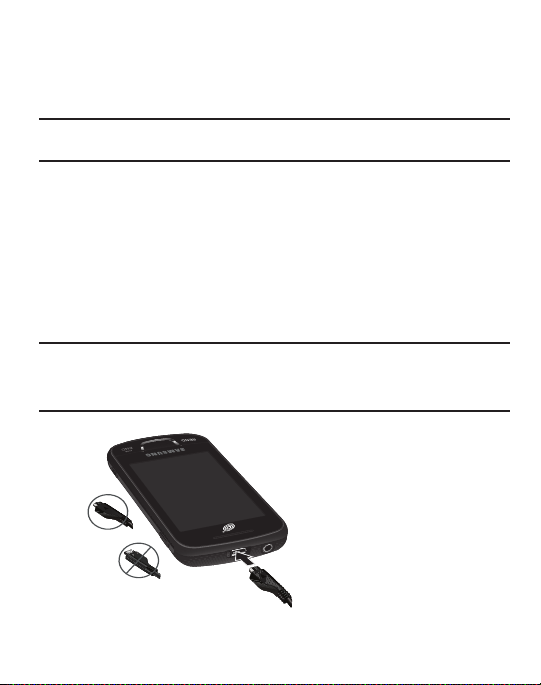
Carga de la batería
Correcto
Incorrecto
El teléfono se alimenta de una batería de ión de litio recargable. Con el teléfono se
incluye el adaptador de viaje para cargar la batería. Use únicamente baterías y
cargadores aprobados por Samsung.
Nota:
Antes de usar el teléfono por primera vez, debe cargar la batería completamente. Una
batería descargada tarda aproximadamente 4 horas en volver a cargarse completamente.
Aunque puede usar el teléfono mientras la batería se está cargando, hacerlo causará
que la batería tarde más en cargarse.
Un ajuste prolongado para la iluminación de fondo, la búsqueda de servicio, el modo
de vibración y el uso del navegador son algunas de las variables que pueden reducir
los tiempos de conversación y del modo de espera.
Uso del adaptador de viaje
1. Con la batería instalada, levante y gire la tapa plástica del conector de interfaz
para alimentación y accesorios en la parte superior del teléfono.
¡Importante!:
Verifique que la batería esté instalada debidamente antes de la conexión. Si la
batería no está instalada debidamente cuando se conecta el cargador de pared,
el teléfono pudiera encenderse y apagarse continuamente, impidiendo su
funcionamiento correcto.
2. Enchufe el conector del adaptador de viaje en el conector del teléfono.
Para comenzar 7

3.
PWR
END
Enchufe el adaptador de viaje en un tomacorriente de pared de CA.
4. Cuando la batería esté completamente cargada, el teléfono mostrará un
mensaje avisándole que la batería está llena. Extraiga el conector del teléfono.
Nota:
Si no desconecta el cargador de pared antes de extraer la batería, el teléfono pudiera
sufrir daños.
¡Advertencia!:
Si su teléfono tiene una pantalla táctil, tenga en cuenta que ésta responde mejor a
un toque ligero del dedo. Usar fuerza excesiva al presionar sobre la pantalla táctil
podría dañar la superficie de cristal templado y anular la garantía.
Indicador de carga baja de la batería
Cuando la carga de la batería está baja y sólo quedan unos cuantos minutos de
tiempo para conversar, el icono de la batería ( ) parpadea y el dispositivo emite
un tono de advertencia a intervalos regulares. Cuando esto sucede, el teléfono
conserva la energía restante de la batería, no apagando la iluminación de fondo, sino
entrando al modo de atenuación. Para verificar rápidamente el nivel de carga de la
batería, observe el indicador de carga de la batería que está ubicado en la esquina
superior derecha de la pantalla del dispositivo. Cinco barras ( ) indican una
carga completa.
Cuando el nivel de carga de la batería baja demasiado, el teléfono se apaga
automáticamente.
Encendido o apagado del teléfono
1. Para encenderlo, mantenga presionada la tecla hasta que se encienda el
teléfono. El teléfono iniciará la pantalla de activación y después buscará la red.
Una vez que se encuentre la red, usted podrá realizar o recibir llamadas.
2. Para apagarlo, mantenga presionada la tecla hasta que se apague el
PWR
END
teléfono.
Bloqueo de la pantalla táctil
1. Presione la tecla de bloqueo en el costado superior derecho del
teléfono para bloquear la pantalla táctil.
8
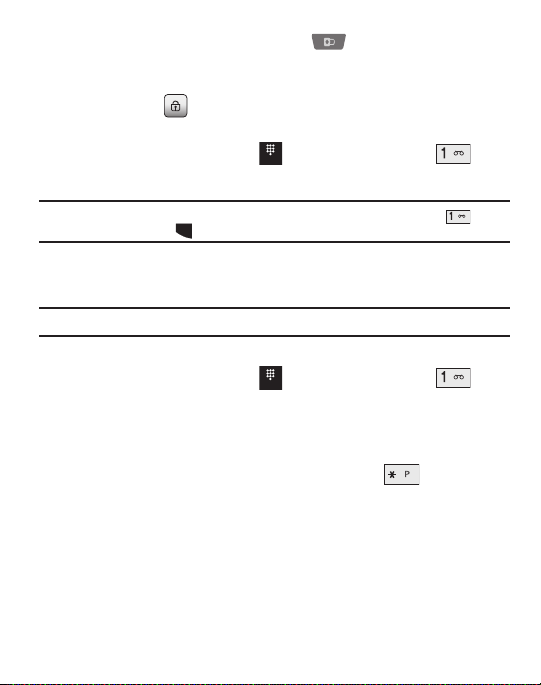
2.
Marcar
Marcar
Mantenga presionada la tecla de bloqueo para desbloquear la
pantalla táctil.
– o bien –
Toque sin soltar en la pantalla de espera
para desbloquear la pantalla táctil.
Configuración del correo de voz
1. En el modo de espera, presione y después toque sin soltar .
Tal vez se le solicite que introduzca una contraseña.
Nota:
También puede acceder al correo de voz desde el teclado en pantalla tocando y
después presionando o tocando Call (
SEND
Llamada)
.
2. Siga el tutorial para crear una contraseña, grabar un saludo y grabar su
nombre.
Nota:
Estos pasos pudieran ser diferentes, dependiendo de su red.
Acceso al correo de voz
1. En el modo de espera, presione y después toque sin soltar .
2. Cuando se conecte, siga las instrucciones de voz del centro de correo de voz.
Acceso al correo de voz desde otro teléfono
1. Marque su número de teléfono móvil.
2. Cuando escuche su saludo del correo de voz, presione (la tecla de
asterisco en el teléfono que está usando).
3. Introduzca su código de acceso usando el teclado en pantalla.
Para comenzar 9

Instalación de la tarjeta de memoria
Correcto
Incorrecto
El teléfono admite también el uso de una tarjeta de memoria (microSD™) para
almacenar datos, música, fotos y archivos de videos. El teléfono apoyo una tarjeta
de memoria de hasta 16 GB.
䊳
Empuje la tarjeta microSD en la ranura hasta que haga clic.
Nota:
Asegúrese de que los contactos dorados de la tarjeta microSD estén orientados hacia abajo
y que la tarjeta esté instalada debidamente.
10

Sección 2: Explicación del teléfono
En esta sección se describen algunas de las características clave del teléfono,
incluyendo su pantalla y los iconos que aparecen cuando se está utilizando el teléfono.
Características
El teléfono es ligero, fácil de usar y ofrece muchas características útiles. En la
siguiente lista se describen algunas de las características con las que cuenta
el teléfono:
•
Pantalla táctil con acceso a características y opciones mediante menús
•
Widgets
•
Tecnología inalámbrica Bluetooth
•
Cámara/Videocámara
•
Correo electrónico móvil
•
Navegador
•
Ranura para tarjeta microSDTM opcional
•
La característica Herramientas proporciona acceso a: Cámara, Reproductor de música,
Reconocimiento de voz, Grabar audio, Alarmas, Calendario, Llamadas recientes, Notas,
Tareas, Calculadora, Calculadora de propinas, Conversor, Reloj mundial, Temporizador
y Cronómetro.
®
Explicación del teléfono 11

Vista frontal
SEND
END
PWR
Marcar Contactos Menú
Le Quedan 0 Días De ServicioLe Quedan 0 Días De Servicio
Chica...
Zona l..
7
3
2
1
4
5
8
9
6
1.
Altavoz externo
2. Pantalla: muestra la información que se necesita para usar el teléfono, como
: le permite escuchar a su interlocutor telefónico.
la potencia de la señal recibida, el nivel de carga de la batería del teléfono,
la hora, etc.
3. Ficha de widgets: permite abrir la barra de widgets.
4. Tecla de contactos: permite acceder a las listas Contactos, Grupos
y Favoritos.
5. Tecla de marcar: permite acceder al menú de funciones del teléfono, como
el marcador, los contactos y la pantalla de crear mensajes.
12

6.
Tecla de hablar/enviar: permite encender el teléfono, realizar o contestar
llamadas, y acceder a las características de historial de llamadas,
Administrador de llamadas y Bloquear llamadas. Mantenga presionada esta
tecla para volver a marcar el último número.
7. Tecla de retroceso: permite regresar al menú anterior mientras está en el
modo de menús. Mientras está en el navegador web, permite regresar a
la página anterior. En el modo de espera, permite iniciar el menú
Prepaid (Prepago).
8. Tecla de encender-apagar/finalizar: finaliza una llamada. Manténgala
presionada para encender o apagar el teléfono. Mientras está en un menú,
presionar esta tecla una vez cancela lo que introdujo y presionarla dos veces
regresa el teléfono al modo de espera.
9.
Tecla de menú
: permite tener acceso a los menús y widgets del teléfono en el
modo de espera.
Mientras está en la pantalla de menús, la tecla
Mensaje
. La tecla
Mensaje
permite crear mensajes de texto o multimedia.
Menú
se reemplaza con la tecla
Explicación del teléfono 13

Vistas laterales
1
2
3
4
5
6
1.
Tecla d e vo lumen
mientras está en el modo de espera o ajustar el volumen de voz durante una
llamada. Cuando reciba una llamada, presione brevemente un extremo de la
tecla de volumen para silenciar el tono del timbre. Mantenga presionado un
: ( ) permite ajustar el volumen del timbre
extremo de la tecla de volumen para rechazar la llamada y enviarla
directamente al correo de voz. Ajusta el tamaño del texto al leer un mensaje
o al usar el navegador en la carpeta Aplicaciones.
2. Ranura para tarjeta de memoria: permite instalar una tarjeta de memoria
microSD™ opcional para poder almacenar más archivos multimedia.
3.
Micrófono
: permite que las personas con quienes habla por teléfono
le escuchen.
14

4.
1
2
Tecla de cámara/videocámara
: ( ) permite tomar fotos o videos cuando
el teléfono está en el modo de cámara o de videocámara. En el modo de
espera, presiónela para iniciar la cámara o la videocámara.
5. Tecla de bloqueo: ( ) permite bloquear o desbloquear la pantalla táctil.
Para obtener más información sobre cómo bloquear el teléfono, consulte
“Bloqueo y desbloqueo del teléfono”
6. Conector de interfaz para alimentación/accesorios: permite conectar un
en la página 19.
cargador de viaje u otros accesorios opcionales, tales como un cable
USB/de datos o auriculares manos libres.
Vista posterior
1.
Lente de la cámara
2.
Altavoz externo
: se usa para tomar fotos y grabar videos.
: permite escuchar cuando el altoparlante está activado.
Explicación del teléfono 15

Diseño de la pantalla
Le Quedan 0 Días De Servicio
Indicadores
Lista
Área de la
pantalla principal
Categorías
de funciones
de widgets
La pantalla brinda una variedad de información sobre el estado y las opciones del
teléfono, así como acceso a la lista de widgets. Para obtener más información acerca
de la lista de widgets, consulte
“Widgets”
en la página 23.
La pantalla cuenta con cuatro áreas principales:
Chica...
Zona l..
Le Quedan 0 Días De Servicio
Marcar Contactos Menú
Categorías de funciones
Las categorías de funciones son atajos de
Contactos
para acceder a la lista de contactos y de
acceso a aplicaciones y carpetas. Mientras visualiza los menús principales, la
categoría
Menú
cambia a
Mensaje
, la cual se puede usar para ver y crear mensajes.
Marcar
para marcar un número, de
Menú
para ver los iconos de
16

Iconos
Esta lista identifica los iconos que aparecen en la pantalla del teléfono y en el área
de indicadores:
Muestra el nivel de potencia actual de la señal. Entre
más barras hay, más potente es la señal.
Indica que el modo de avión está activo. No puede enviar
o recibir llamadas ni acceder a información en línea.
Aparece cuando se encuentra fuera de su área
de servicio.
Aparece cuando hay una llamada en curso.
Aparece dentro de la pantalla bloqueada cuando hay
una llamada perdida.
Muestra el nivel de carga de la batería. Entre más barras
se ven, más potencia queda.
Aparece cuando la conexión a una red 3G está activa.
Aparece cuando se detecta una tarjeta de memoria
microSD interna.
Aparece cuando el teléfono está conectado a una
computadora mediante una conexión con cable USB
compatible.
Aparece dentro del área de indicadores cuando se
recibe un mensaje de texto nuevo.
Explicación del teléfono 17

Aparece dentro del área de indicadores cuando se
recibe un nuevo mensaje de correo electrónico.
Aparece dentro del área de indicadores cuando se
recibe un mensaje multimedia nuevo.
Aparece dentro del área de indicadores cuando se
recibe un correo de voz nuevo.
Aparece dentro del área de indicadores cuando se
recibe un mensaje WAP nuevo.
Aparece cuando el buzón de entrada está lleno con
mensajes de texto.
Aparece cuando se programa una alarm a para que suene
a una hora especificada. Para obtener más información,
consulte
“Alarmas”
en la página 120.
Aparece cuando el perfil de sonido está establecido en
Normal.
Aparece cuando el modo Silencio está activado.
Aparece cuando el perfil de sonido está establecido en
En el coche.
Aparece cuando el perfil de sonido está establecido
en Exterior.
Aparece cuando Bluetooth está activado.
18

Aparece cuando se ha sincronizado un par de
auriculares estéreo Bluetooth con el teléfono.
Aparece cuando se ha conectado un dispositivo TTY.
Aparece cuando la libreta de direcciones del teléfono
se está sincronizando con la del servicio de respaldo de
la red.
Navegación por los menús
En esta sección se explica cómo navegar los menús del teléfono.
•
Tocar una opción en pantalla activa la característica.
•
Se pueden ver las listas de menús usando la punta del dedo para desplazar las listas
hacia arriba o hacia abajo, o presionando la tecla de volumen hacia arriba o hacia abajo.
Bloqueo y desbloqueo del teléfono
Cuando el teléfono esté bloqueado, cuenta con dos formas de desbloquearlo:
• Mantenga presionada la tecla de bloqueo
ubicada en el costado superior
derecho del teléfono.
•
Toque sin soltar en la pantalla de espera.
Explicación del teléfono 19

Navegación por los menús principales
Menú
Menú
Menú
Prepago Contactos
Llamadas
recientes
Mensajes Acceso Web Facebook
Juegos Mis carpetas Aplicaciones
Wi-Fi Herrams. Cámara
Marcar Contactos Mensaje
Marcar Contactos Mensaje
Marcar Contactos Mensaje
Bluetooth Cong.
Perl de
sonido
Calendario Notas Alarmas
Reproductor
de música
Vídeo MySpace
Correo
electrónico
Exchange
Email Imágenes
Reconocimie nto de voz
El teléfono tiene inicialmente tres menús principales. Algunos iconos pueden
eliminarse y reemplazarse con iconos nuevos.
1. Desde la pantalla de espera, toque . Aparecerá el menú principal 1.
Menú
2. Arrastre el dedo por los menús principales para recorrer los tres menús
principales. Puede desplazarse en cualquier dirección.
Menú
Llamadas
Prepago Contactos
recientes
Mensajes Acceso Web Facebook
Juegos Mis carpetas Aplicaciones
Wi-Fi Herrams. Cámara
Marcar Contactos Mensaje
PWR
SEND
END
Los iconos inicialmente contenidos en los tres menús principales se muestran
a continuación.
20

Cómo abrir una aplicación
PWR
END
Menú
Menú
䊳
Pulse en el icono correspondiente en la pantalla.
•
Presione para salir del menú actual y regresar a la pantalla anterior.
•
Presione para salir de la ubicación o función actual, cancelar lo que introdujo y
regresar a la pantalla de espera.
Navegación por los menús
A medida que navega por un menú, en la pantalla aparecen opciones en forma de
listas de desplazamiento. Las categorías de funciones, ubicadas en la parte inferior
de la mayoría de las pantallas, brindan acceso a opciones en pantalla adicionales.
Para navegar por una lista de desplazamiento:
1. Desde la pantalla de espera, toque .
2. Desplácese por los menús principales y presione un icono para efectuar
su selección.
3. Puede realizar las siguientes operaciones:
•
Tocar un campo de entrada en pantalla para activarlo.
•
Tocar firmemente y deslizar el dedo hacia arriba o hacia abajo en la pantalla para
desplazarse a través de las listas de los elementos de los menús.
•
Navegar por una lista larga presionando la tecla de volumen hacia arriba o hacia abajo.
Desplazamiento por las entradas de campo
En algunas pantallas se le pedirá que asigne un valor a un campo en pantalla
tocando las flechas de selección hacia arriba o hacia abajo, o recorriendo
rápidamente estos valores usando la punta del dedo. Puede hallar un ejemplo de
estas acciones en la página Alarma.
1. Toque ➔
2. Toque el campo
Hora, Minuto
de
botones
Herramientas
Hora de alarma
y AM/PM manualmente, o el modo
+
(arriba) y- (abajo) o deslizando rápidamente el dedo sobre
➔
Alarmas
y use el modo
➔
Crear alarma
.
Tec la do
para ajustar los valores
Pulsar
utilizando los
los números.
Explicación del teléfono 21

Anotación sobre la navegación por los menús
Hora de alarma Hora de alarma
Hora Minuto
Hora Minuto
Denir Pulsar Denir Teclado
Menú
La siguiente anotación muestra un ejemplo de una indicación utilizada en este
manual para dirigirle a un menú, submenú o elemento de menú.
䊳
En el modo de espera, toque ➔ Mis carpetas ➔ Herramientas
Calendario.
Esta anotación le indica que realice las siguientes operaciones:
•
Toque la tecla suave
•
Toque el icono
•
Desplácese a y toque
•
Desplácese a y toque
Menú
Mis carpetas
Herramientas
Calendario
.
.
en el menú Mis carpetas.
en el menú Herramientas.
Según las selecciones que haga, aparecerán teclas virtuales que proporcionan
más opciones.
Toque Más
Esta anotación le indica que realice las siguientes operaciones:
•
•
•
➔ Ajustes del calendario ➔ Ver por.
Toque la tecla suave
Desplácese a y toque
Desplácese a
Más
.
Ajustes del calendario
Ver por
en la lista Ajustes del calendario.
en la lista de opciones.
22
➔

Widgets
Marcar Contactos Menú
Le Quedan 0 Días De ServicioLe Quedan 0 Días De Servicio
Chica...
Zona l..
Lista de
widgets
Una lista de widgets se encuentra en el lado izquierdo de la pantalla de espera y
proporciona acceso a los siguientes programas: Ajustes de widgets, Reloj analógico,
Reloj digital, Reloj dual, Crear mensaje, Lista de contactos, Reconocimiento de voz,
Acceso Web, Hoy, Calendario, Imágenes, Juegos, Nota de widget 1, 2 y 3, Bandeja de
entrada, Grabar audio, Notas, Temporizador, Ponerse a régimen, Cumpleaños,
Perfil de sonido, Bluetooth, Calculadora, Vídeo, Búsqueda de Google, AP Mobile
(Punto de acceso móvil), MySpace, Facebook, Twitter, Samsung Apps (Aplicaciones)
y AccuWeather.com.
Puede personalizar la lista de widgets manteniéndolos acoplados en la lista o
arrastrándolos a cualquier lugar en la pantalla de espera.
Cómo mostrar y ocultar widgets
Para seleccionar los elementos que se mostrarán o se ocultarán en la lista
de widgets:
1. Desde el modo de espera, toque la lista de widgets para abrirla.
2. Toque para que aparezca el menú de widgets.
Explicación del teléfono 23

3.
07:27P
zona1
zona2
Toque la casilla para colocar una marca de verificación junto a cada widget
que desea que aparezca.
– o bien –
Toque la casilla para quitar la marca de verificación de los widgets que
desea ocultar.
La siguiente tabla contiene descripciones de los widgets disponibles.
24
Administrador de widgets
: permite elegir los widgets que
aparecerán en la lista de widgets.
Reloj analógico
: muestra la hora actual en un reloj
analógico.
Reloj digital
Reloj dual
: muestra la hora actual en un reloj digital.
: muestra la hora actual en otras ubicaciones
internacionales definidas por el usuario.
Para obtener más información, consulte
“Reloj mundial”
en la página 126.
Reproductor de música: le permite reproducir archivos
de música que están almacenados en el teléfono o una
tarjeta externa y controlar la reproducción.
Crear mensaje
: permite crear mensajes de texto o
multimedia nuevos. Para obtener más información,
consulte
“Creación y envío de mensajes”
en la página 84.

Lista de contactos
Monday
9 Jan 2009
Lunes
Ene 9 2009
: muestra la lista Favoritos. Puede usar
el menú desplegable Contactos para seleccionar todos los
contactos y grupos.
• Arrastre y coloque la lista de contactos en el
escritorio para ver los contactos por Favoritos,
Grupos o por todos los Contactos. Estos favoritos
aparecen y pueden editarse en
Favoritos
.
Reconocimiento de voz
: permite usar su voz para marcar,
Contactos
➔
buscar contactos, iniciar aplicaciones y navegar por los
menús del teléfono. Siga el tutorial en la pantalla.
Acceso Web
: abre la página de inicio de Mobile Web
(Web móvil).
Hoy
: muestra la fecha actual (mes/día/año).
Calendario
: permite acceder a la característica
Calendario.
Con la característica Calendario, usted puede:
• Consultar el calendario por mes, semana o día.
• Programar citas y anotar aniversarios.
• Escribir notas para mantener registro de
su itinerario.
• Programar una alarma para que actúe como un
recordatorio.
Imágenes
: permite ver la lista de fotos descargadas del
servidor web, recibidas en mensajes o tomadas con la
cámara. Puede asignar una imagen como fondo de
pantalla.
Explicación del teléfono 25

Juegos
: permite acceder a la carpeta Juegos.
Nota de widget 1
: permite escribir una nota corta para
mantenerla en la lista de widgets o en la pantalla principal.
La nota de widget está limitada a 80 caracteres.
Nota de widget 2
: permite escribir una nota corta para
mantenerla en la lista de widgets o en la pantalla principal.
La nota de widget está limitada a 80 caracteres.
Nota de widget 3
: permite escribir una nota corta para
mantenerla en la lista de widgets o en la pantalla principal.
La nota de widget está limitada a 80 caracteres.
Bandeja de entrada
: permite acceder a la bandeja
de entrada.
Grabar audio
Notas
Temporizador
Ponerse a régimen
: permite grabar notas de voz.
: permite acceder a la característica Notas.
: permite acceder al temporizador.
: permite ver cuántos días han pasado
desde haberse puesto a régimen. Toque el icono y toque
Iniciar
para empezar a mantener registro de los días.
26

Cumpleaños
: muestra una alerta en pantalla para hasta 5
fechas de próximos cumpleaños, según la información
que haya introducido en la agenda para el cumpleaños de
un contacto.
Perfiles de sonido
: permite modificar rápidamente el perfil
de sonido activo.
Bluetooth
: desde esta aplicación puede activar Bluetooth
y configurarlo para que otros dispositivos Bluetooth
puedan ver su dispositivo por nombre.
Calculadora
Vídeo
: permite usar la calculadora integrada.
: permite reproducir videos guardados en
el teléfono.
Búsqueda de Google
: permite realizar búsquedas de
Google en la web móvil.
AP Mobile
(Punto de acceso móvil): brinda acceso a
noticias internacionales, nacionales y locales.
MySpace
: permite suscribirse a una cuenta y crear y
personalizar su perfile con fotos y videos.
Facebook
: permite suscribirse a una cuenta y crear y
personalizar su perfile con fotos y videos.
Explicación del teléfono 27

Twitter
: permite suscribirse a una cuenta y crear y
personalizar su perfile con fotos y videos.
Samsung Apps
(Aplicaciones de Samsung): permite
acceder a las aplicaciones de Samsung.
AccuWeather.com
: permite acceder a AccuWeather.com
usando el navegador.
Navegación en la lista de widgets
Puede desplazar los widgets hasta cualquiera de las tres pantallas de espera para
usar la aplicación o característica y después arrastrarlos de vuelta a la lista de
widgets cuando termine. Existen tres diferentes pantallas de widgets que puede
utilizar. Puede tener widgets diferentes en las tres pantallas de espera.
Acceso a la lista de widgets
1. Toque la ficha de la lista de widgets, ubicada en el lado izquierdo de la pantalla
principal, para abrir la barra de widgets (acceso rápido).
2. Pulse en la ficha de la lista de widgets o en cualquier lugar en la pantalla de
espera para cerrar la lista de widgets.
Desacoplamiento de los widgets
Puede personalizar fácilmente la lista de widgets manteniendo estas mini
aplicaciones acopladas dentro de la barra en sí o desacoplándolas de la barra,
arrastrándolas hasta la pantalla principal.
1. Toque sin soltar el widget.
2. Mientras mantiene presionado el icono, con un solo movimiento, arrástrelo
hasta la nueva ubicación y suelte el dedo de la pantalla. La aplicación ahora
estará ubicada en la pantalla de espera.
28

Nota:
Puede arrastrar un widget a una ubicación que desee en la pantalla de espera, o
simplemente toque el widget en la lista y éste aparecerá en el centro de la pantalla
de espera.
Cambio del orden de los widgets
Puede personalizar la lista de widgets moviendo éstos. Puede colocar los widgets
que más utiliza al principio de la lista.
1. Toque sin soltar el widget.
2. Mientras mantiene presionado el icono, arrástrelo desde la lista de widgets y
colóquelo en la pantalla principal. Después arrástrelo de vuelta a su nueva
ubicación en la lista.
Activación de un widget
1. Localice el widget. Si el widget está en la lista de widgets, tóquelo para
moverlo a una pantalla de espera.
2. Toque el icono para activar la mini aplicación (widget).
Desplazamiento por la lista de widgets
Aunque la lista de widgets contiene varios widgets, sólo puede mostrar seis iconos
de widgets a la vez en la barra.
䊳
Use la punta de su dedo para desplazarse hacia arriba y hacia abajo en la lista
de widgets.
Explicación del teléfono 29

Acceso a varias pantallas de espera con widgets
SEND
END
PWR
SEND
END
PWR
SEND
END
PWR
Menú
Menú
Menú
Prepago Contactos
Llamadas
recientes
Mensajes Acceso Web Facebook
Juegos Mis carpetas Aplicaciones
Wi-Fi Herrams. Cámara
Marcar Contactos Mensaje
Marcar Contactos Mensaje
Marcar Contactos Mensaje
Perl de
sonido
Bluetooth Cong.
Calendario Notas Alarmas
Vídeo MySpace
Reproductor
de música
Email Imágenes
Correo
electrónico
Exchange
Reconocimie nto de voz
214-555-8374
1 Llam perd
4:29PM Mar., Jun. 15
Llamar Ver todos
䊳
Deslice el dedo por las tres barras en la parte superior de la pantalla de espera
para recorrer las tres pantallas de espera con widgets. Puede desplazarse en
cualquier dirección.
Explicación del widget de eventos
El widget de eventos es un área que aparece en la pantalla para informarle que hay
eventos del calendario, llamadas perdidas o que se han enviado mensajes nuevos al
teléfono.
30

A continuación se describen estas fichas de notificación en pantalla:
PWR
END
Aparece cuando el widget de eventos está colocado en
la lista de widgets.
Aparece como una ficha dentro del widget de eventos
cuando se ha perdido una llamada.
Aparece como una ficha dentro del widget de eventos
cuando se ha recibido un mensaje de voz nuevo.
Aparece como una ficha dentro del widget de eventos
cuando se ha recibido un mensaje nuevo.
Aparece como una ficha dentro del widget de eventos
cuando se ha recibido un mensaje de charla nuevo.
Aparece como una ficha dentro del widget de eventos
cuando se ha recibido un mensaje de correo electrónico
nuevo.
Aparece como una ficha dentro del widget de eventos
cuando se ha perdido un evento programado.
Nota:
Cuando desplace el widget de eventos a la pantalla de espera, permanecerá allí hasta
que lo arrastre de vuelta a la lista de widgets. Cuando el widget de eventos aparezca
automáticamente en la pantalla de espera después de que un evento se realice,
regresará automáticamente a la lista de widgets después de que confirme el evento o
que presione .
Explicación del teléfono 31

Sección 3: Funciones de llamada
Marcar
Call
SEND
Call
SEND
Marcar
En esta sección se describe cómo realizar o contestar llamadas.
Visualización de su número telefónico
䊳
Toque ➔
Mostrar número
Realización de una llamada
1. Desde la pantalla de espera, toque y use el teclado en pantalla para
introducir el número que desea marcar.
2. Toque o presione .
Nota:
Cuando se activa la opción
vuelve a marcar automáticamente hasta 10 veces cuando la persona no contesta la llamada
o si ya está en el teléfono. Para obtener más información, consulte
la página 99.
Realización de una llamada internacional
1. Toque y después toque sin soltar . Aparecerá el carácter +.
2. Use el teclado en pantalla para introducir el código del país, el código de área
y el número de teléfono.
•
Si se equivoca, toque hasta borrar los números que desea.
3. Toque o presione .
Marcación manual con pausas
Para llamar manualmente a un número con pausas sin almacenarlo en la lista de
contactos:
1. Toque y use el teclado en pantalla para introducir el número telefónico.
2. Mantenga presionada la tecla para añadir una pausa de dos segundos.
Use el teclado para introducir los números adicionales.
Configuración ➔ Llamadas ➔ General ➔ Mostrar mi número
Menú
.
Rellamada automática
en el menú Llamada de voz, el teléfono
“Ajustes de llamadas”
Marcar
➔
en
32

Consejo:
Call
SEND
Puede crear pausas de más de dos segundos introduciendo múltiples pausas P.
3. Toque o presione .
Corrección de un número introducido
Realice los siguientes pasos para corregir una entrada al marcar.
䊳
Toque
para eliminar el carácter anterior introducido.
Finalización de una llamada
PWR
䊳
Presione la tecla para finalizar una llamada.
END
Marcación de un número reciente
Todas las llamadas entrantes, salientes y perdidas se registran en el menú
Llamadas. Si el número o la persona que ha llamado figuran en su agenda
telefónica, también se mostrará el nombre correspondiente.
1. Desde la pantalla de espera, presione brevemente .
SEND
2. Encuentre el número tocando la flecha desplegable a la derecha para ver los
registros de llamadas desde las distintas pantallas de opciones. Elija entre:
Todos, Perdidas, Hechas y Recibidas.
3. Toque junto al número telefónico o nombre de la entrada que desea, si ya
está en su agenda telefónica.
– o bien –
Seleccione el registro para acceder a la página de
Llamar
o presione para marcar al número.
SEND
detalles
, después toque
Funciones de llamada 33

Realización de una llamada desde la agenda telefónica
PWR
END
Puede almacenar los números telefónicos que utiliza con regularidad, ya sea en la
tarjeta SIM o en la memoria del teléfono. A estas entradas se les denomina
colectivamente Agenda.
Contestación de una llamada
Cuando se recibe una llamada, suena el teléfono y se muestra el número telefónico
de la persona que llama, o su nombre, si está almacenado en la agenda.
1. En la pantalla de llamada entrante, mantenga presionado
Aceptar
contestar la llamada.
– o bien –
SEND
Presione para contestar la llamada.
•
Si la opción
Cualquier tecla
General
➔ Contestación de llamadas
una llamada, excepto la tecla .
2. Toque sin soltar
3. Toque sin soltar
está activada (
Rechazar
para rechazar la llamada y enviarla al correo de voz.
Rechazar + mensaje
Menú
➔ Configuración
), puede presionar cualquier tecla para contestar
para rechazar la llamada, enviarla al
➔ Llamadas
correo de voz y crear un mensaje para enviarlo a quien llamó. También existen
mensajes preparados que puede elegir y enviar rápidamente a quien llamó.
PWR
4. Presione para finalizar la llamada.
Nota:
Puede contestar una llamada mientras usa la agenda telefónica o cualquier otra
característica de menú. Después de finalizar la llamada, el teléfono regresará a la pantalla
de la función activa anterior.
END
Otras opciones de contestación
Al recibir una llamada presione y mantenga presionado cualquier extremo de la tecla
de volumen para rechazar la llamada y enviarla directamente al correo de voz.
34
para
➔

Opciones de marcación
Marcar
Call
Más
Menú
Desde la pantalla de espera y el menú principal, tiene la opción de acceder al
marcador e iniciar una llamada tocando . Cuando introduce números
manualmente desde el teclado en pantalla, aparecen tres iconos en la parte inferior
de la pantalla.
Call
(Llamar): presione
Call
para marcar el número que se
introdujo usando el teclado en pantalla.
Más
: aparecerá un menú de opciones:
en libreta de direcciones
. Presione
Enviar mensaje
Enviar mensaje
y
Guardar
para crear
un mensaje de texto nuevo y dirigirlo al número que introdujo
manualmente. Presione
Guardar en libreta de direcciones
para
añadir o actualizar una entrada de la agenda.
Tecla de eliminar
: después de introducir un número, toque esta
tecla para borrar un sólo carácter o manténgala presionada para
borrar toda la cadena de números.
Después de que empiece a introducir números, los nombres y números de contacto
posibles aparecerán en un cuadro debajo del número. Si aparece el número que
desea, toque el cuadro para completar el número automáticamente.
Llamadas recientes
El teléfono almacena los números de las llamadas que usted haya marcado, recibido
o no contestado en el menú Llamadas. Puede acceder a este menú desde la pantalla
de espera procediendo de una de las siguientes maneras:
1. Presione brevemente .
SEND
– o bien –
Toque ➔
Herramientas
➔
Llamadas recientes
.
Funciones de llamada 35

2.
Toque la lista desplegable, ubicada en la parte superior de la pantalla, para
seleccionar entre
Tod as, Perdidas, Hechas
y
Recibidas
. Si el número o la
persona que ha llamado figuran en su agenda telefónica, se mostrará el
nombre correspondiente.
Puede seleccionar una llamada reciente para ver detalles, devolver la llamada,
guardar los datos en su agenda telefónica, enviar un mensaje o eliminar la llamada.
Duración de llamadas
El menú Duración de llamadas muestra la duración para estas llamadas: Duración de
última llamada, Total de realizadas, Llamadas de voz realizadas, Llamadas de datos
realizadas, Total de recibidas, Llamadas de voz recibidas, Llamadas de datos
recibidas y Duración de llamada total. Después de revisar esto, puede seleccionar
Restablecer todo.
䊳
Toque ➔
llamadas
Menú
Herramientas
➔
➔ Duración de llamadas.
Llamadas recientes ➔ Administrador de
Contador de datos
Contador de datos se refiere a la cantidad de datos (volumen) desde y hacia el
teléfono. Aparecerán los siguientes elementos de datos: Última enviada, Última
recibida, Total de enviadas y Total de recibidas. Toque
Restablecer
para volver a
establecer estos contadores en cero.
䊳
Toque ➔
llamadas
Herramientas
Menú
➔ Contador de datos.
➔
Llamadas recientes ➔ Administrador de
Opciones durante una llamada
El teléfono ofrece varias funciones de control que puede utilizar durante una llamada.
Ajuste del volumen de las llamadas
Durante una llamada, para ajustar el volumen del auricular, use la tecla de
volumen
ubicada en el costado izquierdo del teléfono.
䊳
Presiónela hacia
de volumen y hacia
arriba
(área superior de la tecla de volumen) para aumentar el nivel
abajo
(área inferior de la tecla de volumen) para disminuirlo.
36

En el modo de espera, presione la tecla de
volumen
hacia
arriba
o hacia
abajo
ajustar el volumen del timbre.
Opciones durante una llamada
Durante una llamada activa hay varias funciones disponibles tocando un botón en
pantalla correspondiente.
•
Altavoz activado/desactivado
–
Deslice el control hasta
el volumen del altavoz mediante la tecla de volumen.)
–
Deslice el control hasta
“Uso del altoparlante durante una llamada en curso”
•
Silencio/No silencio
–
Toque sin soltar el botón
el micrófono.
–
Toque sin soltar el botón
el micrófono.
•
Marcar:
para ver el teclado telefónico en pantalla, donde podrá elegir iniciar una nueva
: envía el audio del teléfono por el altavoz o por el auricular.
Altavoz activado
Altavoz desactivado
para enviar el audio por el altavoz. (Puede ajustar
para usar el auricular del teléfono (consulte
en la página 38.).
: activa o desactiva el micrófono integrado.
Silencio
en pantalla durante una llamada para silenciar
No silencio
en pantalla durante una llamada para desilenciar
llamada o mostrar sus contactos.
•
En espera/Reanudar
: para colocar la llamada activa en espera o para reanudar la llamada
después de haberla puesto en espera.
•
Más
: para acceder a opciones adicionales durante la llamada, como:
–
Agenda
: para que aparezcan las entradas actuales de la agenda telefónica.
–
Guardar en libreta de direcciones
telefónica, si es que aún no está guardado.
–
Enviar mensaje: para enviar un mensaje de texto nuevo.
–
Notas: para escribir una nota concerniente a esta llamada.
: para guardar el número telefónico actual en la agenda
Cómo poner una llamada en espera
Puede poner la llamada actual en espera en cualquier momento durante una
conversación. También puede realizar otra llamada mientras tiene una llamada en
curso, si la red apoya este servicio.
1. Durante una llamada, toque . Esta acción pone la llamada actual en
espera y muestra
En espera
En espera
.
Funciones de llamada 37
para

2.
Más
Call
SEND
Cambiar
PWR
END
Posteriormente puede reactivar esta llamada tocando .
Reanudar
Para realizar una llamada nueva mientras tiene otra llamada en curso
1. Toque .
2. Toque ➔
En espera
Agenda
para buscar un número en la agenda telefónica.
– o bien –
Marcar
Toque ➔ introduzca el número nuevo ➔ .
3. Presione para marcar el segundo número. Una vez conectado, cada
En llamada
o
En espera
llamada aparece dentro de una ficha
espera aparecerá dentro de la ficha
En espera
.
. La llamada en
Cómo cambiar de una llamada a otra
Cuando tiene una llamada activa y otra en espera, puede cambiar entre las
dos llamadas tocando . Presione cuando esté listo para finalizar la
llamada activa.
Uso del altoparlante durante una llamada en curso
Durante una llamada activa, puede desactivar el altoparlante deslizando la barra
Altavoz activado hacia la derecha.
1. Use la tecla de
volumen
(ubicada en el costado izquierdo del teléfono) para
ajustar el volumen.
2. Para desactivar el altoparlante, deslice la barra
Altavoz desactivado
hacia
la izquierda.
Apagado del micrófono (silenciar)
Puede apagar temporalmente el micrófono del teléfono, de manera que la otra
persona no pueda oírle.
38

Llamada en espera
Menú
SEND
PWR
END
La característica de llamada en espera permite contestar una llamada mientras tiene
otra en curso, si la red apoya este servicio y usted ha establecido el menú
Configuración
➔ Llamadas ➔
Llamada de voz
➔
Llamada en espera
en Activado.
Se le notificará que está recibiendo una llamada mediante un tono de llamada en
espera.
Para contestar una llamada mientras está en una llamada en curso:
1. Toque sin soltar
Aceptar
o para contestar la siguiente llamada. La primera
llamada se pondrá en espera automáticamente.
2. Para cambiar entre las dos llamadas, toque Cambiar, lo que pondrá la llamada
actual en espera y después activará la llamada anterior.
Para finalizar una llamada en espera
1. Toque la ficha
En espera
y toque junto a la llamada que desea
desconectar.
2. Presione para finalizar la llamada actualmente activa.
Llamada tripartita (llamada multipartita)
La característica de llamada tripartita o multipartita permite contestar una serie de
llamadas entrantes y ponerlas en espera.
Si la red apoya este servicio, todas las llamadas se pueden unir. Se le notificará que
está recibiendo una llamada mediante un tono de llamada en espera. Para activar la
característica de llamada en espera, consulte
“Cómo poner una llamada en espera”
en la página 37.
1. Presione o
2. Presione o
SEND
SEND
Aceptar
para contestar a la primera llamada.
Aceptar
para contestar la siguiente llamada. La primera
llamada se pondrá en espera automáticamente.
➔
Funciones de llamada 39

3.
Marcar
Presione ➔ ➔ para unir las dos primeras llamadas
(la llamada activa y la llamada en espera) en una sola llamada multipartita.
PWR
4. Presione para finalizar la llamada.
END
SEND
40

Sección 4: Introducción de texto
Crear mensaje nuevo
Teclado vertical
Aceptar
En esta sección se describe cómo seleccionar el modo de introducción de texto
deseado para introducir caracteres en el teléfono. También se describe cómo usar el
sistema de introducción de texto predictivo T9 para reducir el número de pulsaciones
de tecla asociadas con la introducción de texto.
El teléfono viene equipado con un detector de orientación que detecta si el teléfono
está sostenido en una orientación vertical (prolongada) u horizontal (apaisada). Esto
resulta útil al introducir texto. Si el teléfono está en posición horizontal, aparece un
teclado QWERTY en pantalla. En una posición vertical, aparece el teclado
alfanumérico.
Tecl as
Puede introducir caracteres en el teléfono usando un teclado vertical en pantalla o un
teclado QWERTY horizontal. Dependiendo del formato que esté usando, las teclas se
asocian con diferentes letras, caracteres especiales o números. Consulte los diseños
a continuación para determinar cuáles teclas están asociadas con letras, caracteres
especiales o números.
Desde una pantalla donde pueda introducir texto, gire el teléfono hacia la izquierda,
a una orientación horizontal, y en la pantalla aparecerá un teclado QWERTY.
Introducción de texto 41

En forma predeterminada, la primera letra de una entrada empezará con mayúscula
Crear mensaje nuevo
Teclado horizontal
SEND
32
1
4 5 6 7
y todas las letras consecutivas permanecerán en minúscula, a menos que toque la
tecla de
mayúsculas
(Shift). Después de introducir un carácter, el cursor avanza
automáticamente al siguiente espacio después de dos segundos o cuando introduce
el carácter de una tecla diferente.
Uso del teclado QWERTY
Este teléfono también ofrece la comodidad de un teclado QWERTY en pantalla. Con el
teclado QWERTY, introducir letras, números, signos de puntuación y otros caracteres
especiales en campos de introducción de texto o en otras aplicaciones, es más
sencillo y rápido que con el teclado numérico vertical.
42

Las siguientes teclas realizan funciones especiales al introducir texto:
1.
Mayúsculas
: presiónela para cambiar entre caracteres en mayúscula
y en minúscula.
2.
123Sym:
presiónela una vez para escribir caracteres especiales y números que
aparecen en las teclas QWERTY. Ejemplos: $, @, #, !, 1, 2. Presiónela otra vez
para desactivar esta función. Toque o en el botón para
1/21/2
recorrer las teclas adicionales.
3.
T9
: presiónela para activar el modo T9 en
abc
(todo en minúscula) o
(donde, después de la inicial, las teclas se cambian a minúscula hasta que se
toca [activa] la tecla de
mayúsculas
). Esto se logra presionando repetidamente
el botón para alternar el estado actual.
Nota:
La opción
EMO
está disponible sólo cuando se selecciona el modo
EMO
: presiónela para ver emoticones. Toque un carácter en la pantalla.
Después de haber seleccionado todos los caracteres, presione
Abc
o
123Sym
.
4.
Espacio
: presiónela para introducir un espacio en blanco. Presiónela dos veces
123Sym
.
OK
(Aceptar),
para insertar un punto y un espacio para empezar una frase nueva.
5.
Entrar
: presiónela para desplazar el punto de inserción al siguiente renglón de
un mensaje.
6.
OK
(Aceptar): presiónela para aceptar las opciones que se ofrecen al navegar
por un menú.
7.
Retroceso
: presiónela para eliminar el carácter anterior; se asemeja a la tecla
de retroceso en el teclado de una computadora.
El teclado ofrece teclas etiquetadas con caracteres alfabéticos. Toque la tecla
correspondiente al carácter que desea introducir.
Introducción de texto 43

Cambio del modo de introducción de texto
Para introducir texto al almacenar un nombre en la agenda telefónica, al crear su
saludo personal o al programar eventos en el calendario, puede introducir caracteres
alfanuméricos usando el teclado del teléfono en modo vertical o en modo QWERTY.
Pulse en la pantalla de introducción de texto para que aparezca el teclado en
pantalla.
El teléfono cuenta con los siguientes modos de introducción de texto:
•
T9 Abc
: permite introducir palabras con una sola pulsación de tecla para cada letra. El modo
T9 compara automáticamente la serie de pulsaciones de tecla que usted realiza, con un
diccionario lingüístico interno para determinar la palabra más probable, requiriendo de esta
forma menos pulsaciones de tecla que el modo Abc tradicional.
•
T9 ABC
: en el modo T9 permite introducir todos los caracteres alfabéticos en mayúscula.
•
T9 abc
: en el modo T9 permite introducir todos los caracteres alfabéticos en minúscula.
•
Abc
: permite introducir caracteres alfabéticos con mayúscula inicial.
•
ABC
: permite introducir caracteres alfabéticos todos en mayúscula.
•
abc
: permite introducir caracteres alfabéticos en minúscula.
•
Numérico
: permite introducir números.
•
Símbolos
: permite introducir símbolos, tales como los signos de puntuación.
•
Emoticones
Nota:
: permite introducir emoticones.
Cuando se pueden introducir caracteres en un campo, el indicador del modo de introducción
de texto aparece en la parte superior derecha de la pantalla.
Uso del modo T9
T9 es un modo de introducción de texto predictivo que le permite introducir cualquier
carácter usando una sola pulsación de tecla. Este modo de introducción de texto está
basado en un diccionario integrado.
Para introducir una palabra en el modo T9 mientras está en el modo vertical:
1. Empiece a introducir una palabra presionando las teclas de la 2 a la 9. Toque
cada tecla una sola vez para cada letra.
44

Ejemplo:
Para introducir “Hola” en el modo T9, toque las teclas 4, 6, 5 y 2.
La palabra que escriba aparecerá en la pantalla. Esta palabra pudiera cambiar
con cada tecla consecutiva que toque.
2. Introduzca la palabra completa antes de editar o eliminar alguna letra.
3. Cuando la palabra aparezca correctamente, continúe en el paso 4.
Next
Si la palabra no aparece correctamente, toque la tecla
(Siguiente) para
que aparezcan otras opciones de palabras entre las que puede elegir. Si estas
opciones no incluyen la palabra que desea usar, cambie al modo
introduzca la palabra que desea.
Ejemplo:
Tanto la palabra “de” como “fe” usan las teclas 3 y 3. El teléfono mostrará primero la
opción usada más comúnmente.
Abc
e
4. Presione
Space
(Espacio) para introducir un espacio y empezar la siguiente
palabra.
Para introducir una palabra en el modo T9 mientras está en el modo horizontal:
1. Empiece a escribir una palabra presionando las teclas de la A a la Z. Toque una
tecla para cada letra.
2. La palabra que escriba aparecerá en la pantalla. Aparecerá una lista de
opciones de palabras e incluirá un número indicando el número de palabras
disponibles. La palabra y la lista de palabras podrían cambiar a medida que
escribe.
Introducción de texto 45

3.
baj
bajo
bajo
bajó
baja
19
Toque para ver la lista.
Número de palabras
en la lista.
Recorra hacia arriba y
hacia abajo y toque la
palabra correcta.
Recorra hacia arriba y hacia abajo las opciones de palabras para seleccionar la
que desee.
4. Si estas opciones no incluyen la palabra que desea usar, añada una palabra
nueva al diccionario T9.
Para añadir una palabra nueva al diccionario T9:
1. Si la palabra no aparece en las opciones alternativas, toque el menú
desplegable (modo horizontal), desplácese hasta el final de la lista y
seleccione
2. Introduzca la palabra que desea añadir usando el modo
información, consulte
Añadir palabra
.
“Cambio del modo de introducción de texto”
Abc
. Para obtener más
página 44.
3. Toque OK (Aceptar) para aceptar la palabra que acaba de añadir. La palabra se
añadirá al diccionario T9 y se convertirá en una palabra para la serie de teclas
asociadas que se presionan.
Nota:
Es posible que la característica
Añadir palabra
no esté disponible para algunos idiomas.
Para introducir puntos, guiones y otros caracteres especiales en el modo vertical:
1. Toque T9Ab ➔ Símbolos y después toque la tecla correspondiente. Si el
símbolo no aparece en la pantalla inicial, toque la tecla de flecha hacia la
izquierda o hacia la derecha para mostrar el siguiente conjunto de
símbolos.
46
en la

2.
Toque
SYM
➔
T9 Abc
para regresar al modo de introducción
T9Abc
.
Para cambiar entre mayúsculas y minúsculas en el modo T9:
1. Toque
2. Toque la letra que desea en el teclado. Existen tres estilos de mayúscula y
Shift
(Mayúsculas).
minúscula: inicial en mayúscula, todas en mayúscula y todas en minúscula.
Para eliminar letras:
1. Toque .
2. Toque sin soltar para despejar la pantalla.
Para desplazar el punto de inserción al siguiente renglón de un mensaje:
䊳
Toque .
Para navegar dentro del texto existente en el modo vertical:
1. Toque para ver las teclas de navegación.
2. Toque , , o para mover el cursor en la dirección
indicada.
3. Toque para regresar al modo de introducción de texto.
Aceptar
Toque
para completar el mensaje y regresar a la pantalla anterior.
Uso de Abc en el modo vertical
Si elige no usar el texto predictivo (T9):
1. Toque
2. Use las teclas de la 2 a la 9 para introducir texto.
3. Toque la tecla que contiene la letra que desea. Una vez para la primera letra,
T9Ab
➔
Abc.
dos veces para la segunda letra y así sucesivamente.
Introducción de texto 47

Uso de números en el modo vertical
.@,.@,
Use el modo
1. Toque
2. Toque las teclas correspondientes a los dígitos que desea introducir.
Numérico
para introducir números en un mensaje de texto.
T9Ab
➔
Numérico
.
Uso de símbolos
El modo de símbolos permite introducir símbolos y signos de puntuación en el texto.
Para introducir texto en el modo vertical:
1. Toque
2. Toque la tecla de símbolos que desee.
3. Toque la tecla izquierda o derecha para ver el siguiente conjunto
T9Ab
➔
Símbolos
para ver una lista de símbolos.
de símbolos, si el símbolo no aparece en la pantalla inicial.
4. Para borrar el o los símbolos, toque .
5. Toque
6. Para introducir un punto, coma, guión, signo de interrogación, signo de
SYM
➔
Abc
para regresar al modo de introducción
Abc
.
exclamación, @, dos puntos, paréntesis de apertura y de cierre, apóstrofo,
barra inclinada o el número 1, toque . El modo ABC aplica reglas
gramaticales para asegurar que se utilice la puntuación correcta.
Para introducir símbolos en el modo horizontal:
1. Toque la tecla
123Sym
y después toque el símbolo en la tecla que muestra el
símbolo que necesita.
2. Toque para borrar el o los símbolos. Toque sin soltar para despejar
la pantalla.
Consejo:
El cursor se mueve a la derecha cuando se toca una tecla diferente. Para introducir la
misma letra dos veces o una letra diferente en la misma tecla, espere unos cuantos
segundos para que el cursor se mueva automáticamente a la derecha, y después
seleccione la siguiente letra.
48

Uso del modo de emoticones (EMO)
1. Gire el teléfono hacia la izquierda, a una orientación horizontal.
Nota:
La opción
EMO
está disponible sólo cuando se selecciona el modo
2. Toque el botón del modo de introducción de texto, en la parte inferior de la
pantalla, y después toque .
EmoEmo
123Sym
.
3. Después de haber seleccionado todos los caracteres, presione
Abc
o
123Sym
.
OK
(Aceptar),
Puede introducir emoticones en un mensaje de texto mientras está en el modo
vertical:
1. Toque
2. Toque la tecla o para ver las tres pantallas de emoticones.
3. Después de haber seleccionado todos los caracteres, presione
T9Ab
➔
Emoticones
.
Aceptar
Introducción de texto 49
o
EMO
.

Sección 5: Contactos y su agenda telefónica
Esta sección permite administrar los contactos diarios guardando sus nombres y
números en la agenda telefónica.
Adición de un nuevo contacto
Use el siguiente procedimiento para almacenar un nuevo contacto en la agenda
telefónica.
1. Toque ➔
nuevo.
2. Toque el icono de imagen y asigne una foto a la nueva entrada eligiendo una
de estas tres opciones:
• Restablecer
previamente asignada.
•Hacer foto
entrada.
• Imagen de llamante
Imágenes y asignarla a esta entrada. Seleccione una imagen y toque para asignar la
imagen y regresar a la pantalla anterior para
3. Toque los campos
introducir nombres para la nueva entrada, después toque
4. Toque el campo
telefónico para la entrada y toque
Toque si desea cambiar el tipo de categoría de la entrada. Elija entre:
Casa, Trabajo, Fax
5. Use la punta del dedo para desplazarse hacia abajo por la pantalla y toque
cualquiera de los campos restantes para actualizar su información. Toque
Aceptar
disponibles son:
•Casa
50
Contactos
Crear contacto
. Esto abre la pantalla para añadir un contacto
: aunque no es una opción con una entrada nueva, elimina cualquier imagen
: para usar la cámara con el objeto de tomar una foto nueva y asignarla a esta
: para recuperar una imagen previamente almacenada en la carpeta
añadir un contacto nuevo
Nombre
y
Apellidos
y use el teclado en pantalla para
Móvil
, use el teclado en pantalla para introducir el número
Aceptar
.
u
Otros
.
Aceptar
.
.
, si se requiere, para guardar sus actualizaciones. Los campos
: permite introducir el número telefónico de la casa del contacto.

• Correo electrónico
esta entrada.
• Grupo
la asignación.
•Melodía
las categorías
escuchar una muestra corta y después toque para completar la asignación.
• Cumpleaños
contacto. Toque
consulte
•Nota
: permite introducir notas asociadas al contacto. Para obtener más información,
consulte
6. Para añadir más campos a los contactos, toque Añadir más campos.
: permite añadir una dirección de correo electrónico de contacto para
: permite asignar este contacto a un grupo. Toque un tipo de grupo para completar
: permite asignar un tono de timbre para esta información de contacto. Elija entre
Ton os, Música
: permite asignar una fecha del calendario para el cumpleaños de este
Definir
“Desplazamiento por las entradas de campo”
“Introducción de texto”
o
Audio grabado
. Toque un archivo de música para
para guardar la fecha nueva. Para obtener más información,
en la página 21.
en la página 41.
Aparecerán los campos adicionales:
•Móvil
: añade un campo adicional para número móvil a la entrada.
•Casa
: añade un campo adicional para número de casa a la entrada.
•Trabajo
: añade un campo adicional para número de trabajo a la entrada.
•Fax
: añade un campo adicional para número de fax a la entrada.
•Otros
: añade un campo Otros a la entrada.
• Correo electrónico
contacto a esta entrada.
•URL
: añade un campo de dirección URL a la entrada.
•DTMF
: añade un tono DTMF para usarlo con esta entrada.
• Grupo
• Tono de mensaje
cuando se reciban mensajes de este contacto.
•Alias
: añade un campo que puede usarse para introducir un alias (apodo) para la entrada.
El alias no aparece cuando se hacen o se reciben llamadas del contacto.
•Empresa
•Cargo
: añade un campo Cargo para esta entrada.
: añade un campo adicional para dirección de correo electrónico de
: crea un campo de grupo adicional para asignar un grupo.
: añade un campo usado para asignar un tono de mensaje que sonará
: añade un campo de empresa para esta entrada.
Contactos y su agenda telefónica 51

• Dirección - Casa
Marcar
Menú
esta entrada.
• Dirección - Trabajo
para esta entrada.
7. Toque el cuadro junto a un campo individual para añadir ese campo.
: añade un campo usado para asignar una dirección física de casa para
: añade un campo usado para asignar una dirección física de trabajo
– o bien –
Toque
Tod os
para seleccionar todas las entradas.
8. Toque
Finalizado
para guardar los campos nuevos en la entrada y regresar a
la pantalla anterior.
9. Toque los campos nuevos para introducir información.
10. Toque
Guardar
para guardar la nueva entrada en la agenda telefónica.
Cómo guardar un número antes de una llamada
1. Toque y use el teclado en pantalla para introducir el número telefónico.
2. Toque
Más
➔
Guardar en libreta de direcciones ➔ Nuevo
.
– o bien –
Seleccione
Actualizar
para editar un contacto existente.
Cómo guardar un número después de terminar una llamada
1. Presione para mostrar la pantalla de llamadas recientes.
SEND
– o bien –
Toque ➔
2. Toque un número telefónico en la lista para que aparezca la página de detalles
Herramientas
➔
Llamadas recientes
.
para la entrada en el teléfono.
3. Toque
Añadir a guía
➔
Nuevo
.
– o bien –
Seleccione
Actualizar
para editar un contacto existente.
52

Adición de pausas a los números de contactos
Contactos
Menú
Cuando llama a sistemas automatizados, a menudo se le solicita que introduzca una
contraseña o un número de cuenta. En vez de introducir manualmente los números
cada vez, puede almacenarlos en sus contactos junto con caracteres especiales
llamados pausas.
Para añadir una pausa a un contacto:
1. Toque y después toque el nombre para abrir el contacto.
2. Toque
3. Toque la pantalla en el lugar donde necesitan añadirse los números
Editar
y después toque el campo del
número telefónico
.
adicionales.
4. Mantenga presionada la tecla para añadir una pausa de dos segundos,
después use el teclado para introducir números adicionales.
Nota:
Si se requiere una pausa de más de dos segundos, mantenga presionada la tecla
cuantas veces sea necesario para añadir pausas adicionales de dos segundos.
5. Toque
Aceptar
. Toque
Guardar
para guardar los cambios.
Uso de los contactos
Marcación de un número usando la agenda
Una vez que haya almacenado números telefónicos en la agenda, puede marcarlos
fácil y rápidamente mediante su número de ubicación en la tarjeta SIM o usando el
campo de búsqueda para localizar la entrada.
Búsqueda de una entrada en la agenda
Puede almacenar números telefónicos y sus nombres correspondientes en la tarjeta
SIM y en la memoria integrada del teléfono. La agenda telefónica hace referencia a la
información almacenada en uno o ambos de estos lugares.
1. Para acceder a la agenda telefónica en el modo de espera, toque ➔
Contactos
.
Contactos y su agenda telefónica 53

2.
En la ventana Agenda, toque
3. Seleccione
Contactos
Contactos
para ver su lista de contactos.
en el menú emergente situado en la esquina superior
derecha de la pantalla. Las categorías de entrada adicionales incluyen Grupos
y Favoritos.
4. En la lista Contactos, arrastre el tabulador de
búsqueda rápida
para buscar en
los contactos en orden alfabético. Cuando llegue a la primera letra del nombre
que busca, suelte el tabulador y desplácese hasta su selección.
5. Toque junto a la entrada seleccionada para realizar la llamada.
Opciones de la agenda telefónica
1. Toque y después toque un nombre en la lista de la agenda telefónica.
2. Toque para que aparezcan las opciones.
3. Presione para regresar a la página anterior de opciones de las entradas.
4. Toque
Contactos
•Llamar
:
permite llamar a la entrada seleccionada en ese momento.
• Enviar mensaje: permite enviar un mensaje multimedia o de texto a la entrada
seleccionada.
Editar
para alterar las propiedades de la entrada actual, como: nombre,
número móvil, número de casa o dirección de correo electrónico. Toque
Guardar
para guardar los cambios.
5. Toque
Eliminar
para eliminar la entrada actual en la agenda desde el teléfono
o desde la tarjeta SIM.
6. Toque
Más
para que aparezcan las siguientes opciones:
• Marcar como predeterminado
más de un número para un contacto.
• Imprimir por Bluetooth
seleccionada a una impresora compatible con Bluetooth.
: permite seleccionar un número predeterminado si figura
: permite enviar la información de la entrada de contacto
54

• Enviar tarjeta de visita mediante
Menú
la cual contiene la información de la entrada de una tarjeta de visita que tiene guardada en
la agenda telefónica. Dicha información se puede enviar como un mensaje o por Bluetooth.
• Añadir a favoritos
: permite añadir el contacto seleccionado a sus favoritos.
: permite enviar un mensaje a la entrada seleccionada,
Modo FDN
El modo FDN (números de marcación fija), si es compatible con la tarjeta SIM,
restringe las llamadas salientes a un grupo limitado de números telefónicos. Cuando
esta característica está habilitada, sólo puede llamar a los números telefónicos
almacenados en la lista de FDN de la tarjeta SIM.
Nota:
Antes de poder añadir, cambiar o eliminar contactos en la lista de FDN, el modo FDN debe
estar establecido en
Seguridad
Activado
➔
Modo de marcación fija
en la opción
.
Menú
➔
Configuración
➔
Tel éfo no
➔
Cambio del estado del modo FDN
1. En el modo de espera, toque ➔
2. Desplácese al campo
marcación fija) o
Modo de marcación fija
Desactivado
Menú
Configuración
➔
y toque
para inhabilitar la opción.
Tel é fo no
Activado
➔
Seguridad
(para habilitar la
.
¡Importante!:
Con el modo FDN habilitado, NO podrá marcar otros números que no sean los
creados como números de marcación fija.
Creación de números FDN nuevos
Con el modo FDN activado, siga este procedimiento:
1. En el modo de espera, toque ➔
marcación fija
Nota:
Si FDN está desactivado: toque
marcación fija
(Contactos FDN) ➔
➔
Crear FDN
. Después siga los pasos del 2 al 7.
Menú
2. Introduzca su contraseña PIN2 y toque
proporcionará este número.
Crear FDN
➔
Contactos
Contactos
➔ Contactos de números
.
➔
Ajustes de la agenda
Confirmar
. Su proveedor de servicio le
➔
Contactos de
Contactos y su agenda telefónica 55
de

3.
Menú
Toque
Name
(Nombre) y use el teclado alfanumérico en pantalla para introducir
OK
un nombre para este contacto FDN. Toque
4. Toque
Phone number
(Número telefónico) y use el teclado numérico en pantalla
(Aceptar).
para introducir un número telefónico para este contacto FDN. Toque
(Aceptar).
5. Toque el campo de ubicación en la tarjeta SIM para usar el teclado numérico
en pantalla e introducir un valor de ubicación para la entrada en la tarjeta SIM.
OK
(Aceptar).
Toque
6. Toque
7. Presione para regresar al modo de espera.
Save
(Guardar) para guardar la nueva entrada FDN.
PWR
END
Grupos
Creación de un nuevo grupo
Puede administrar los contactos formando grupos y personalizando alertas.
䊳
En el modo de espera, toque ➔
Contactos ➔ Grupos ➔ Crear grupo
Favoritos
Una vez que haya guardado números telefónicos en la agenda, puede añadirlos a la
lista de favoritos.
Adición de favoritos a su agenda telefónica
1. En el modo de espera, toque ➔
2. Toque
Añadir
.
Contactos ➔ Favoritos
Menú
.
3. Toque los contactos que desea añadir a sus favoritos.
Eliminación de favoritos de su agenda telefónica
1. En el modo de espera, toque ➔
2. Toque
Eliminar
.
3. Para seleccionar un contacto, toque el icono de
Contactos ➔ Favoritos
Menú
papelera
delante del contacto
.
que desea quitar de los favoritos.
56
OK
.

4.
Menú
Toque
Aceptar
. El contacto se quitará de los favoritos.
Cambio del orden de sus favoritos
1. En el modo de espera, toque ➔
2. Toque
3. Arrastre la entrada a la ubicación que desea en sus favoritos.
4. Toque
Cambiar orden
Aceptar
.
.
Contactos ➔ Favoritos
Búsqueda de mi propio número telefónico
Este menú permite tener acceso a su propio número telefónico.
䊳
En el modo de espera, toque ➔
Número propio
➔
<Voice line #>
Contactos
➔
Menú
(Número de línea de voz). Aparecerá
Ajustes de la agenda
su número.
Comprobación del espacio usado en la agenda telefónica
Puede verificar cuántos nombres y números están almacenados en la agenda
telefónica, tanto en la tarjeta SIM como en la memoria del teléfono, así como la
capacidad para ambas.
1. En el modo de espera, toque ➔
Espacio usado
• Teléfono
telefónica.
•USIM
–
.
: indica cuántas entradas, entre las 2000 posibles, están en uso en la agenda
: indica cuántas entradas, entre las 250 posibles, están en uso en la tarjeta SIM.
Número 1 adicional
: si ha añadido números adicionales a los contactos guardados en la
Contactos ➔ Ajustes de la agenda
Menú
tarjeta SIM, éste es un contador del número de contactos SIM con un segundo número
guardado en su tarjeta SIM.
–
Número 2 adicional
: si ha añadido números adicionales a los contactos guardados en la
tarjeta SIM, éste es un contador del número de contactos SIM con un tercer número guardado
en su tarjeta SIM.
–
Número 3 adicional
: si ha añadido números adicionales a los contactos guardados en la
tarjeta SIM, éste es un contador del número de contactos SIM con un cuarto número guardado
en su tarjeta SIM.
Contactos y su agenda telefónica 57
.
➔
➔

Email
PWR
END
(Correo electrónico): indica cuántas direcciones de correo electrónico existen en su tarjeta
–
SIM.
•FDN
: indica cuántas entradas, entre las 40 posibles, están en uso en la memoria SIM de
FDN.
Nota:
Dependiendo de la tarjeta SIM, el número de entradas puede variar.
2. Presione para regresar al modo de espera.
58

Sección 6: Multimedia
En esta sección se explica cómo usar las características de multimedia del teléfono,
incluyendo música, el reproductor de música, el reproductor de video, la galería, la
cámara y la videocámara.
Adición de música al teléfono
Es posible añadir archivos de música (tonos de timbre y canciones completas) al
teléfono usando uno o más de los siguientes métodos:
•
Comprar y descargar música y tonos de timbre directamente al teléfono a través de la red
de su proveedor de teléfono móvil mediante la característica Música – Shop Music (Comprar
música) (también se la puede acceder desde Mis carpetas).
Nota:
Los archivos de audio menores de 300 KB se tratan como tonos de timbre, mientras que los
archivos de audio que son mayores de 300 KB se guardan en la carpeta Música. Para
escuchar música menor de 300 KB, diríjase a
No puede fijar un archivo MP3 como un tono de timbre si es mayor de 300 KB.
•
Transferir archivos de música desde una computadora personal usando una aplicación de
reproductor multimedia, un cable de datos USB opcional y una tarjeta de memoria
TM
microSD
opcional.
Nota:
Cuando la característica Bluetooth está activa en el teléfono, no está disponible la
comunicación por USB.
Para transferir archivos al teléfono, desactive la funcionalidad Bluetooth (
o
Menú
➔
Configuración
Nota:
El número máximo de canciones que puede sincronizar entre el teléfono y su PC es 1500.
➔
Conectividad
Transferencia de música desde una computadora personal
Con el objeto de descargar música desde la computadora al teléfono, se requieren una
tarjeta microSD y un cable de datos USB. Estos artículos se venden por separado.
1.
Usando su computadora, abra el cliente de gestión de música en PC llamado
administración de derechos digitales de Windows Media (WMDRM, por sus siglas
en inglés) que prefiera.
➔
Menú
➔
Bluetooth
Mis carpetas
).
➔
Audio
➔
Menú
➔
Multimedia 59
Música
Bluetooth
.

2.
Menú
Descargue la canción seleccionada a su biblioteca.
Nota:
Si el archivo de música está protegido, el reproductor multimedia no permitirá que se
reproduzca o se sincronice ese archivo.
3.
Verifique que la tarjeta microSD ya esté introducida en el teléfono. Para obtener
más información, consulte
“Instalación de la tarjeta de memoria”
en la
página 10.
4.
Use el cable adaptador USB para conectar el teléfono a la PC de destino. Una
vez establecida una conexión activa, aparecerá un icono de USB ( ) en
el teléfono.
Nota:
Si la computadora de destino no detecta el teléfono recientemente conectado ni proporciona
una ventana de diálogo de un reproductor MTP en la pantalla de la computadora, siga los
pasos del 6 al 9.
5.
Toq u e ➔
Reproductor multimedia
“Configuración de los ajustes USB del teléfono”
6.
Cuando se establezca la conexión USB, el teléfono presentará el mensaje
“
Connected
Configuración ➔ Conectividad ➔ Seleccionar modo USB ➔
. Para obtener más información, consulte
en la página 108.
” (Conectado) y en la pantalla de la computadora se mostrará el
dispositivo. Si la detección se realiza satisfactoriamente, vaya al paso 8.
7.
Localice la canción en su computadora y, usando el botón derecho del ratón,
haga clic en
8.
Abra la unidad de disco extraíble que corresponda a la ubicación de la tarjeta
Copy
(Copiar).
microSD en el teléfono.
9.
Abra la carpeta
Music
(Música) (por ejemplo, ...\Card\Music) que desea cargar
desde el teléfono.
10.
Usando el botón derecho del ratón, haga clic en
Paste
(Pegar). Este paso inicia
el proceso de descarga.
60

Nota:
Menú
El reproductor de música no es compatible necesariamente con todas las características de
un determinado formato de archivo ni con todas las variaciones de dichos formatos. El
reproductor de música incluye soporte para la administración de derechos digitales de
Windows Media (WMDRM, por sus siglas en inglés), la cual permite reproducir algunos
contenidos comprados o de suscripción. Es posible que las protecciones de los derechos de
autor (Copyright) puedan impedir que se copien, modifiquen, transfieran o reenvíen algunas
imágenes, música (incluyendo tonos de timbre) y otro contenido.
Reproducción de música a través de un dispositivo Bluetooth estéreo
Su dispositivo es compatible con el perfil de Bluetooth estéreo (A2DP) y, cuando se
establece una conexión con auriculares estéreo Bluetooth, reproduce la música en
estéreo desde el teléfono a través de los auriculares.
1.
Sincronice y conecte el teléfono con un dispositivo Bluetooth estéreo. Para
obtener más información, consulte
“Conexión a otros dispositivos Bluetooth”
la página 106.
2.
En la lista de dispositivos compatibles, seleccione los auriculares Bluetooth
anteriormente sincronizados para empezar a escuchar la canción a través de los
auriculares.
3.
Toque ➔
4.
Seleccione una canción para reproducirla en el reproductor de música.
Herramientas ➔
Reproductor de música
➔ Toda la música
.
Reproducción de música mientras usa el teléfono
El reproductor de música permite reproducir música en segundo plano mientras realiza
otras tareas en el teléfono. Se hace una pausa en la música cuando se acepta una
llamada y se reanuda cuando se finaliza la llamada. La música continúa
reproduciéndose cuando se reciben mensajes instantáneos, multimedia o de texto.
Las otras funciones que se pueden usar son:
•
Llamar
: puede realizar o recibir una llamada (el reproductor de música se pone en pausa).
•
Mensajes
: puede enviar o recibir un mensaje multimedia o de texto. La música sigue
reproduciéndose a menos que se reciba un clip de audio como parte de un mensaje
multimedia.
•
Acceso Web
: puede navegar la web (la música sigue reproduciéndose).
en
Multimedia 61

•
PWR
END
Menú
Menú
Menú
Reproductor de música
: activa el reproductor de música o permite usar los controles del
reproductor de música a pantalla completa.
•
Juegos
: permite jugar juegos mientras se escucha música.
¡Importante!:
Cuando termine de usar la función Reproductor de música, debe presionar
para detener la función a fin de impedir que la batería pierda su carga. Con
el reproductor en pausa, se sigue gastando la carga de la batería.
Ajustes del reproductor de música
1.
Toq u e ➔
2.
Toq ue
Activado
Herramientas ➔
o
Desactivada
Reproductor de música➔
Ajustes
para activar o desactivar la opción Reproducción
en segundo plano. Esto determina si la música se reproducirá en segundo plano
mientras se encuentra fuera del reproductor.
3.
Toq ue
Guardar
.
Uso de listas de reproducción
Las listas de reproducción se usan para asignar y agrupar canciones en una lista de
multimedia preferida para reproducirla posteriormente. Las listas de reproducción se
pueden crear mediante el menú de opciones Reproductor de música del teléfono o
desde dentro de una aplicación de música de terceros (como Windows Media Player) y
después descargarse al teléfono.
Creación de una lista de reproducción
䊳
Toque ➔
Listas de reproducción ➔ Crear lista de reproducción
Herramientas ➔ Reproductor de música
Menú
➔
.
Adición de canciones a una lista de reproducción
䊳
Toque ➔
Listas de reproducción
Herramientas ➔ Reproductor de música
.
➔
Cambio del orden de las canciones en una lista de reproducción
1.
Toq u e ➔
Listas de reproducción
2.
Toque una lista de reproducción creada con anterioridad.
Herramientas ➔
.
Reproductor de música
➔
62
.

3.
Menú
Menú
Toque
Más ➔
Cambiar orden
4.
Toque una canción.
5.
Toque la nueva ubicación. La primera canción se trasladará a la nueva ubicación.
6.
Toque
Aceptar
cuando se hayan realizado todos los cambios.
Eliminación de canciones de una lista de reproducción
1.
Toque ➔
Herramientas ➔
Listas de reproducción
2.
Toque una lista de reproducción creada con anterioridad.
3.
Toque
Eliminar pistas
4.
Toque la casilla junto a cualquier archivo de música disponible que desea quitar.
.
.
:
Reproductor de música
➔
– o bien –
Toque
Seleccionar todo
para seleccionar todas las canciones disponibles
en la lista.
5.
Toque
Eliminar
y espere hasta que las canciones se eliminen de la lista de
reproducción actual.
Transferencia de música usando una aplicación multimedia
Para realizar este procedimiento se requieren un cable USB, una tarjeta microSD y
una versión actualizada de una aplicación multimedia (como Napster
Media Player
®
1.
).
Abra el reproductor multimedia en la computadora (si tiene Windows Media
®
o Windows
Player, use la versión 10.0 o posterior).
Nota:
La aplicación Napster se puede descargar en www.napster.com. Podrían aplicarse cuotas
de suscripción.
2.
Toque ➔
Reproductor multimedia
de los ajustes USB del teléfono”
Configuración ➔ Conectividad ➔ Seleccionar modo USB ➔
. Para obtener más información, consulte
“Configuración
en la página 108.
Multimedia 63

3.
Use el cable adaptador USB para conectar el teléfono a la PC de destino. Una vez
establecida una conexión activa, aparecerá un icono de USB ( ) en el
teléfono.
4.
Cuando se establezca la conexión USB, el teléfono presentará el mensaje
“
Connected
” (Conectado) y en la pantalla de la computadora se mostrará
el teléfono.
Nota:
Los siguientes pasos reflejan el procedimiento utilizado con Windows Media Player. Si usa
Napster u otro tipo de reproductor multimedia, debería consultar los archivos de la ayuda de
esa aplicación para obtener instrucciones específicas.
5.
Si ésta es la primera vez que conecta el teléfono a Windows Media Player, necesita
introducir un nombre exclusivo para la conexión con el teléfono. Esto asigna un
nombre al teléfono (cuando sea reconocido) y a la tarjeta microSD interna.
6.
Haga clic en
Finish
(Finalizar) para continuar en la aplicación. Observará que la
ficha Sync (Sincronizar) está activa y que muestra tanto una conexión con el
teléfono como el nombre que se haya creado.
7.
Desde dentro de la aplicación Windows Media Player, haga clic en la ficha
Sync
(Sincronizar). Las canciones disponibles aparecerán en el lado izquierdo
de la aplicación.
8.
Si aún no está activa, haga clic en la ficha
9.
Elija la ubicación de destino para los archivos multimedia. La entrada de
Sync
(Sincronizar).
(que creó) aparecerá en una lista desplegable en el lado izquierdo de la pantalla.
10.
Haga clic en la entrada
Library
(Biblioteca) en la columna de la izquierda y
seleccione una categoría para revelar las canciones disponibles.
11.
Haga clic en una canción en la columna del medio y arrástrela hasta la sección
Sync List (Lista de sincronización) de la página actual. Esto colocará la canción
actual en una “lista de espera” para su actualización en la ubicación de destino
en el teléfono.
Tar j et a
64

12.
Haga clic en el botón
Start Sync
(Iniciar sincronización) ubicado al final de la lista
de sincronización para iniciar la carga de las canciones seleccionadas al teléfono.
Aparecerá el mensaje “
synchronization in progress
” (Sincronización en curso)
en la aplicación. No desconecte el teléfono durante este proceso. Una vez
completado el proceso, aparecerá la carpeta
Sync Results
(Resultados de la
sincronización) debajo de la entrada del dispositivo para indicar el estado de
sincronización.
13.
En ese momento podrá desconectar sin riesgo el conector USB del teléfono.
Importación de una lista de reproducción desde Windows Media Player
1.
Abra Windows Media Player en su computadora (versión 10.0 o más reciente).
2.
Use el cable adaptador USB para conectar el teléfono a la PC de destino. Una vez
establecida una conexión activa, aparecerá un icono de USB ( ) en el teléfono.
3.
Cuando se establezca la conexión USB, el teléfono presentará el mensaje
Connected
“
” (Conectado) y en la pantalla de la computadora se mostrará
el teléfono.
4.
Si aún no está activa, haga clic en la ficha
5.
Localice la sección Playlists (Listas de reproducción) (arriba en el lado izquierdo).
6.
Haga clic con el botón derecho del ratón en una entrada en la lista de
reproducción y seleccione
7.
Haga clic en el botón
Add to ‘Sync List’
Start Sync
Sync
(Sincronizar).
(Añadir a ‘Lista de sincronización’).
(Iniciar sincronización) ubicado al final de la lista
de sincronización para iniciar la carga de la lista de reproducción seleccionada
al teléfono.
8.
En ese momento podrá desconectar sin riesgo el conector USB del teléfono.
Reproductor de música
El reproductor de música es una aplicación que puede reproducir archivos de música.
El reproductor de música es compatible con archivos que tengan las extensiones AAC,
AAC+, eAAC+, MP3, WMA, 3GP, MP4 y M4A. Cuando inicie el reproductor de música,
puede navegar por su biblioteca de música, reproducir canciones y crear listas de
reproducción (aparecerán los archivos de música mayores de 300 KB).
Multimedia 65

Uso del reproductor de música
Menú
NORMNORM
1.
Toq u e ➔
Herramientas➔
Reproductor de música
.
– o bien –
Arrastre desde la lista de widgets y tóquelo.
2.
Toque una categoría de la biblioteca (Toda la música, Artista, Álbum, Género
o Listas de reproducción) para ver los archivos de música disponibles.
3.
Desplácese por la lista de canciones y toque una entrada para comenzar
la reproducción.
Funciones del reproductor de música
1.
Toque cualquiera de los siguientes botones en pantalla durante la reproducción
para activar sus características respectivas:
Botón del modo de orden aleatorio:
• Orden aleatorio activado: las canciones en la lista actual se
ponen en orden aleatorio para su reproducción.
• Orden aleatorio desactivado: las canciones se reproducen
en orden consecutivo, no aleatorio.
Botón del ecualizador:
Los ajustes preconfigurados del ecualizador incluyen: NORM
(normal), ROCK, POP, DANCE (baile), CLAS (clásica), JAZZ, WIDE,
DYNA (dinámica) y SURR (envolvente).
El teléfono usa la solución SRS™. WIDE = WOWHD (Voz)
y DYNAMIC = WOWHD.
66

Botón de repetición:
• Repetir una: repite la canción actualmente en
reproducción.
• Repetir todas: vuelve a reproducir la lista actual cuando se
termine.
• Reproducir todas: reproduce la lista de canciones actual
una vez.
• Tóquelo rápidamente para trasladarse al principio de la
canción actual.
• Tóquelo sin soltarlo para reproducir la canción anterior.
• Tóquelo una vez para reproducir la canción en curso.
• Tóquelo una vez para pausar la canción en curso.
• Avanza a la siguiente canción.
• Tóquelo sin soltarlo para avanzar por la canción actual.
2.
Toque las opciones del menú del reproductor en la parte de abajo de la pantalla
para revelar funciones de menú adicionales:
• Biblioteca
: muestra la vista de biblioteca del reproductor de música (Reproduciendo,
Toda la música, Artista, Álbum, Género y Listas de reproducción).
• Minimizar
: reduce el reproductor y lo deja en ejecución en segundo plano para que usted
pueda navegar a otros programas o actividades.
•Más
: brinda acceso a opciones tales como:
–
Añadir a lista de reproducción
: permite añadir el archivo de audio actual a una lista de
reproducción seleccionada.
Multimedia 67

Enviar por
Menú
1
x
: permite enviar el archivo actual mediante un mensaje adjunto o como un archivo de
–
datos entregados a un dispositivo compatible con Bluetooth.
–
Configuración
: permite acceder al menú Configuración para activar la Reproducción en
segundo plano.
–
Propiedades
: permite ver información básica de la canción en curso, como nombre,
formato, tamaño, reenvío, fecha de creación y ubicación. Esta opción permite ver información
de la canción, como el artista, título, álbum, duración de la pista, género, fecha de grabación
y formato.
Reproductor de video
La aplicación del reproductor de video reproduce archivos de video almacenados en su
tarjeta microSD.
1.
Toq u e ➔
Vídeo
.
Aparecerán todos los videos que tenga guardadas en la tarjeta de memoria.
2.
Toque el video que desea reproducir.
El video empezará a reproducirse y se dispondrá de los siguientes controles
de video:
Pone en pausa el video.
Inicia el video después de una pausa.
Retrocede en el video.
Avanza rápidamente el video.
Vista de tamaño original de pantalla
(en modo horizontal solamente).
Vista de pantalla completa
(en modo horizontal solamente).
68

Imágenes
Menú
El menú Imágenes es donde verá las fotos. También puede realizar tareas básicas de
edición, ver una presentación de diapositivas, fijar fotos como fondos de pantalla o una
imagen para contactos, y compartir fotos como un mensaje con foto.
䊳
Toque ➔
Imágenes
.
Desde la página Imágenes puede acceder a las siguientes opciones de menú:
•
Crear carpeta
: permite crear una nueva carpeta, ya sea en el teléfono o en la tarjeta
de memoria.
•
Gestionar
•
: permite mover o copiar una carpeta o archivo existente que no esté bloqueado.
Más
: brinda acceso a estas opciones: Eliminar, Cambiar nombre, Ordenar por, Enviar por
Bluetooth, Visibilidad Bluetooth y Bloquear o Desbloquear ciertos archivos o carpetas.
Características de las imágenes
Toque un gráfico de la página Imágenes para que aparezca la imagen. Desde la página
del visor de imágenes, cuenta con acceso a las funciones de macro (acercar/alejar) y a
las opciones de menú. Si los iconos y las opciones no aparecen cuando se muestra la
foto, toque la pantalla debajo de la foto.
•
Flechas hacia arriba y hacia abajo
: permite ampliar la imagen actual. Toque sin soltar la
imagen y arrástrela hacia arriba y hacia abajo para alejarla.
•
Enviar
: permite enviar la imagen activa actual como parte de un mensaje multimedia nuevo
o a un dispositivo externo por Bluetooth.
•
Definir como
: permite asignar la imagen actual como el fondo de pantalla o como una
imagen de llamante para una entrada específica en la agenda telefónica.
•
Más
: permite elegir entre las siguientes opciones de imágenes:
–
Eliminar
: permite eliminar la imagen actual.
–
Cambiar nombre
–
Presentación de diapositivas
las imágenes disponibles en la carpeta Imágenes. Toque la pantalla y después toque
Reproducir
Siguiente
: permite cambiar el nombre de la imagen actual.
: permite reproducir una presentación de diapositivas usando
para detener o reanudar la presentación de diapositivas. Toque
para navegar por las imágenes.
Anterior
Pausa
o
o
Multimedia 69

Editar
Menú
: permite editar la imagen actual, aplicando varios efectos de imagen. Para obtener
–
más información, consulte
–
Bluetooth Visibility
de Bluethooth.
–
Imprimir por
impresora por Bluetooth.
–
Propiedades
resolución, tamaño, etc.
Nota:
Editar sólo está disponible para imágenes no bloqueadas o imágenes no DRM.
: permite hacer que un gráfico seleccionado pueda imprimirse en una
: muestra una lista de las propiedades de la imagen, como: nombre, formato,
“Edición de imágenes”
(Visibilidad de Bluetooth): permite activar o desactivar la visibilidad
en la página 70.
Edición de imágenes
1.
Toq u e ➔
2.
Toq ue
Más
Imágenes ➔
➔ Editar
➔ Archivo
<imagen>
➔
Abrir
.
o
Guardar como
de esta imagen con un nombre nuevo).
– o bien –
Toque
Más
➔
Editar
y seleccione una de las siguientes opciones:
• Efectos
: permite elegir entre varios efectos, como:
Borroso parcial
•Ajustar
: permite ajustar el
• Deshacer
3.
: permite revertir el cambio anterior.
Toque la ficha arriba de
Rotar
e
Invertir
.
Nivelado automático, Brillo/Contraste
Deshacer
para ver las siguientes opciones adicionales.
la imagen. Toque los botones para girar o invertir
Filtro, Estilo, Deformar
(de izquierda a derecha o de arriba abajo) la foto actual.
(para guardar una copia
o
y
Color
.
Cambiar tamaño
después toque
Recortar
Toque
70
de la imagen. Toque el nuevo tamaño y
Aceptar
.
la imagen. Arrastre el marco para posicionarlo.
Aceptar
para recortar el área.

Insertar texto
en la imagen. Arrastre el texto para posicionarlo.
Insertar imagen
en la imagen actual. Arrastre el marco para
posicionar la foto insertada.
Emoticono
en la imagen actual. Toque un extremo de la lista de
emoticones para recorrer las posibilidades y toque un
emoticón. Arrastre el emoticón para posicionarlo.
Insertar clipart
en la imagen. Toque un extremo de la lista de
clipart para recorrer las posibilidades y toque un elemento.
Arrastre el emoticón para posicionarlo.
Cámara
En esta sección se explica cómo usar la cámara del teléfono. Puede tomar fotografías
y grabar videos usando la funcionalidad de cámara integrada. La cámara de 2.0
megapíxeles produce fotos en formato JPEG.
¡Importante!:
No tome fotos de personas sin su permiso.
No tome fotos en lugares donde las cámaras no estén permitidas.
No tome fotos en lugares donde pudiera interferir con la privacidad de otra persona.
Uso de la cámara
Cómo tomar fotos
Tomar fotos con la cámara integrada del dispositivo es muy sencillo: tan sólo hay que
elegir un sujeto, apuntar la cámara y después presionar la tecla de cámara.
Nota:
Al tomar una foto bajo la luz directa del sol o en condiciones con mucha iluminación, es
posible que aparezcan sombras en la foto.
Multimedia 71

1.
En el modo de espera, presione la tecla de cámara para activar el modo
de cámara.
2.
Usando la pantalla principal del teléfono como un visor, ajuste la imagen
apuntando la cámara al sujeto.
3.
Presione la tecla de
Volumen
hacia arriba o abajo para ajustar el acercamiento/
alejamiento de la imagen. (La función de acercamiento/alejamiento no está
disponible cuando la resolución de la cámara está establecida en el ajuste
máximo.)
4.
Presione la tecla de cámara hasta que suene el obturador. (La foto se almacenará
automáticamente en la ubicación de almacenamiento designada. Si no está
instalada una tarjeta microSD, todas las fotos se almacenarán en el teléfono.)
Para obtener más información, consulte
videocámara”
Nota:
Tanto el número de fotos JPEG tomadas como el número de fotos restantes en el multimedia
seleccionado aparecen en la parte superior central de la pantalla. El número restante de
fotos es un número aproximado a base del tamaño de imagen actual.
5.
Si lo desea, antes de tomar la foto, puede tocar los iconos en pantalla para tener
en la página 73.
“Opciones de la cámara y
acceso a las varias opciones de la cámara.
6.
Al visualizar una foto después de tomarla,
enfocando en un área de la misma
toque sin soltar la imagen para acercarla,
. Puede ampliar la imagen hasta 2 veces su
tamaño original.
7.
Presione para regresar al visor.
72

Opciones de la cámara y videocámara
Las opciones están representadas por iconos en ambos lados de la pantalla.
Nota:
Las opciones desaparecerán después de unos segundos. Toque la pantalla para que vuelvan
a aparecer.
Cámara, videocámara
: permite tomar una foto o grabar un
video. Una vez que cambie el modo, el indicador
correspondiente aparecerá en la parte superior izquierda
de la pantalla. Elija ya sea Cámara o Videocámara.
Modo de grabación
: permite definir el modo de grabación en:
Normal (limitado sólo por el espacio disponible en la
ubicación de destino) o Límite de MMS (limitado por las
restricciones de tamaño de MMS). (El modo de grabación
sólo está disponible en el modo de videocámara.)
Modo de disparo
: permite establecer el modo de disparo.
Las opciones son:
•
Sencillo
: tome una sola foto y véala antes de regresar al
modo de disparo.
•
Continuo
: tome una sucesión de fotos consecutivas
manteniendo presionada la tecla de cámara.
Multimedia 73

Panorama
320320
240240
•
: tome una foto horizontal, tomando una foto
inicial y después añadiendo imágenes adicionales a la
misma. El recuadro de guía permite ver el área donde
deberá establecerse la segunda parte de la imagen
panorámica, resaltando el recuadro en amarillo. Si
sostiene inmóvil la cámara cuando está en amarillo, la
foto se toma automáticamente. Repita este paso para
hasta seis segmentos. Cuando haya terminado,
presione la tecla de cámara.
•
Disparo por sonrisa
: la cámara se enfoca en la cara del
sujeto. Una vez que la cámara detecte la sonrisa de la
persona, tomará la foto.
•
Mosaico
: tome varias fotos y después agrúpelas en una
sola foto final.
•
Marco
: permite elegir un marco personalizado para la
imagen. Elija uno entre los 20 marcos disponibles.
Resolución de la cámara
: permite definir el tamaño de la
imagen en: 2M (1600 x 1200), 1.3M (1280 x 960),
0.3M (640 x 480) o 320 x 240.
Resolución de la videocámara
video en: 320 x 240 ó 176 x 144.
74
: permite definir el tamaño del

Ajustes (esquina inferior izquierda)
: permite personalizar los
ajustes de la cámara y videocámara. Elija entre las
siguientes opciones:
Cámara y videocámara
•
Efectos
: permite cambiar el tono del color o aplicar
:
efectos especiales a la foto. Las opciones incluyen:
Ninguno, Blanco y negro, Sepia, Negativo o Acuarela.
Cámara
:
•
Medición de exposición
: permite determinar cómo la
cámara medirá la fuente de la iluminación: Matriz,
Centrado o Punto.
•
Modo nocturno
: permite activar o desactivar el modo
nocturno, dependiendo de las condiciones de
iluminación.
•
Calidad de imagen
: permite definir la calidad de la
imagen en: Superfino, Fino o Normal.
Videocámara
•
:
Calidad de video
: permite definir la calidad del video en:
Superfino, Fino o Normal.
Multimedia 75

Ficha de ajustes de la cámara y videocámara (esquina
superior derecha)
:
Los siguientes son ajustes adicionales de la cámara y
videocámara.
•
Instrucciones
: permite activar o desactivar las líneas
guía.
•
Revisar
: permite activar la característica de revisión al
instante donde las imágenes aparecerán
inmediatamente después de revisar (activado o
desactivado).
•
Sonido del obturador
: permite establecer el sonido del
obturador en tres sonidos diferentes, o apagarlo. (Sólo
está disponible en el modo de cámara.)
•
Grabación de audio
: permite grabar audio mientras
graba video. Desactivar este ajuste silencia
temporalmente el micrófono y sólo graba video.
(Sólo está disponible en el modo de videocámara.)
•
Almacenamiento
: permite configurar la ubicación de
almacenamiento predefinida para imágenes y videos
en Teléfono o Tarjeta de memoria (si está introducida).
•
Balance de blancos
: permite establecer esta opción en
una de las siguientes selecciones: Automático, Luz del
día, Incandescente, Fluorescente o Nublado.
•
Temporizador
: permite establecer un temporizador para
el tiempo que se debe esperar antes de tomar una foto
o grabar un video. Las opciones incluyen: Desactivado,
2 segundos, 5 segundos y 10 segundos.
76

Brillo
: permite ajustar el nivel de brillo moviendo el control
deslizante horizontalmente por la página.
Vista rápida
: permite acceder a la página de opciones para
una imagen o un video seleccionado. Las opciones incluyen:
Enviar (Por mensaje o Por Bluetooth), Eliminar y Más (Definir
como, Editar, Presentación de diapositivas, Cambiar nombre
o Propiedades).
Opciones en la car peta de imágenes y videos
Después de tomar una foto o grabar un video, puede acceder a varias opciones desde la
página de la carpeta de imágenes y videos.
Toque
•
Enviar
➔ y después toque una de las opciones disponibles:
: permite enviar la imagen activa actual como parte de un mensaje multimedia nuevo
o a un dispositivo externo mediante Bluetooth.
•
Eliminar
: borra la imagen o el video seleccionado.
•
Más
: toque esta opción para que aparezcan las siguientes opciones:
–
Definir como
imagen de llamante para una entrada específica en la agenda telefónica.
–
Presentación de diapositivas
diapositivas.
–
Editar
–
Cambiar nombre
: permite asignar la imagen actual como el fondo de pantalla o como una
: permite ver las imágenes y los videos en una presentación de
: permite editar la imagen actual usando cualquiera de las siguientes opciones:
•Archivo
: permite abrir otra carpeta de imágenes e imagen o guardar la imagen actual bajo
un nuevo nombre.
• Efectos
: permite elegir entre varios efectos.
•Ajustar
: permite ajustar el
• Deshacer
: permite revertir el cambio anterior. Toque la ficha arriba de
opciones adicionales.
: permite cambiar el nombre de la imagen usando el teclado en pantalla.
Nivelado automático, Brillo, Contraste
y
Color
.
Deshacer
Multimedia 77
para ver

Propiedades
Menú
–
: muestra información básica e información de multimedia sobre la foto o el
video actual, tal como el nombre, formato, resolución, tamaño, etc.
Nota:
Las características
videocámara está activado.
Editar
y
Definir como
no están disponibles cuando el modo de
Presione para regresar a la página de cámara o videocámara activa
anteriormente, donde puede tomar otra foto o grabar un video nuevo.
Acceso a la carpeta Imágenes
1.
Toq u e ➔
2.
Toque una foto para abrirla en el visor.
Imágenes
.
Las opciones disponibles de la carpeta Imágenes principal, antes de seleccionar una
foto, son:
•
Crear carpeta
: permite crear una nueva carpeta, ya sea en el teléfono o en la tarjeta de
memoria.
•
Gestionar
: permite
Mover
o
Copiar
–
Toque la casilla junto a cada imagen que desee mover o copiar, o toque
una imagen existente que no esté bloqueada.
Seleccionar todo
para mover o copiar todas las imágenes.
–
Toque
Mover
o
Copiar
–
Seleccione la carpeta a la que se moverán o se copiarán las fotos, o cree una nueva carpeta.
•
Más
: proporciona las opciones siguientes:
–
Eliminar
: permite eliminar una o más imágenes.
–
Cambiar nombre
–
Ordenar por
–
Enviar por Bluetooth
–
Visibilidad Bluetooth
.
: permite cambiar el nombre de las imágenes.
: permite ordenar las imágenes por Fecha, Tipo, Nombre o Tamaño.
: permite enviar una o más imágenes a un dispositivo Bluetooth.
: permite hacer que una o más fotos sean visibles para los dispositivos
Bluetooth. Esta opción sólo aparece para fotografías tomadas con su cámara.
–
Bloquear/Desbloquear
: permite bloquear o desbloquear una o más imágenes para evitar o
permitir que se eliminen. Bloquear evita la eliminación de una imagen. Desbloquear permite
que se elimine la imagen.
78

Selección y uso de la carpeta Imágenes
Menú
Toque una imagen de la página Imágenes para verla. Desde la página del visor de
imágenes, cuenta con acceso a las funciones de macro (acercar/alejar) y a las opciones
de menú.
•
Zoom
(acercar/alejar): Toque sin soltar la imagen para acercarla, enfocando en un área de la
misma. Toque y arrastre la foto para mover el área de la foto que está visible. Use la imagen
insertada para navegar por la foto.
•
Enviar
: permite enviar la imagen activa actual como parte de un mensaje multimedia nuevo
o a un dispositivo externo mediante Bluetooth.
•
Definir como
: permite asignar la imagen actual como el fondo de pantalla o como una
imagen de llamante para una entrada específica en la agenda telefónica.
•
Más
: permite elegir entre las siguientes opciones de imágenes:
–
Eliminar
: permite eliminar la imagen actual.
–
Cambiar nombre
–
Presentación de diapositivas
: permite cambiar el nombre de la imagen actual.
: permite reproducir una presentación de diapositivas usando
las imágenes disponibles en la carpeta Imágenes. Toque la pantalla y después toque
o
Reproducir
para detener o reanudar la presentación de diapositivas. Toque
Siguiente
para navegar por las imágenes.
o
–
Editar
: permite editar la imagen actual, aplicando varios efectos de imagen.
–
Imprimir por
: permite hacer que un gráfico seleccionado pueda imprimirse en una
impresora Bluetooth.
–
Propiedades
: muestra una lista de las propiedades de la imagen, como: nombre, formato,
resolución, tamaño, etc.
Asignación de una imagen como fondo de pantalla
1.
Toque ➔
2.
Toque
3.
Toque la pantalla para revelar las herramientas de ajuste:
•
Toque sin soltar la imagen para acercarla, enfocando en un área de la misma. Toque y
arrastre la foto para mover el área de la foto que está visible. Use la imagen insertada en la
Imágenes ➔
Definir como
<imagen>
➔
Fondo de pantalla
.
.
esquina inferior izquierda de la pantalla para navegar por la foto.
•Rotar
: gira la imagen a una orientación horizontal o vertical.
Pausa
Anterior
Multimedia 79

4.
Menú
Toq ue
Definir
para guardar el nuevo ajuste y asignar la imagen de fondo.
Asignación de una imagen a una entrada en la agenda telefónica
1.
Toq u e ➔
2.
Toq ue
entrada y después toque
Imágenes ➔
Definir como
<imagen>
➔
Imagen de llamante
Guardar
.
➔
Buscar contacto
, toque una
.
– o bien –
Toque
Definir como
➔
Imagen de llamante
➔
Crear contacto
y cree una entrada
en la agenda telefónica con la imagen ya asignada.
Uso de la videocámara
Además de tomar fotos, la cámara también actúa como una videocámara,
permitiéndole también grabar, ver y enviar videos.
Grabación de video
Consejo:
Al grabar video bajo la luz directa del sol o en condiciones con mucha iluminación, se
recomienda que se sitúe con la fuente de luz a sus espaldas para que haya suficiente luz
en el sujeto.
1.
En el modo de espera, presione la tecla de cámara , ubicada en el costado
inferior derecho del teléfono, para activar el modo de cámara.
2.
Toque y después toque
3.
Usando la pantalla principal del teléfono como un visor, ajuste la imagen
Videocámara
().
apuntando la cámara al sujeto.
4.
Presione la tecla de cámara de nuevo para iniciar la grabación de video.
5.
Toque o la tecla de cámara para detener la grabación y guardar el archivo
de video en la carpeta Video.
6.
Una vez que haya guardado el archivo, toque para reproducir el video
y revisarlo.
7.
Presione para regresar al visor.
80

Opciones de la videocámara
Menú
Las opciones de la videocámara están representadas por iconos en ambos lados de
la pantalla.
Para obtener más información, consulte
“Opciones de la cámara y videocámara”
en la
página 73.
Opciones de la videocámara después de grabar un video
Una vez que termine de filmar un video, puede usar varias opciones que aparecen como
iconos en la pantalla. Toque un icono para activar la función.
䊳
Toque
•
Enviar
: permite enviar el video activo actual como parte de un mensaje multimedia nuevo
➔ y después toque una de las opciones disponibles:
o a un dispositivo externo mediante Bluetooth.
•
Eliminar
: borra el video seleccionado.
•
Más
: permite elegir entre las siguientes opciones de video:
–
Presentación de diapositivas
: permite ver las imágenes y los videos en una presentación de
diapositivas.
–
Cambiar nombre
–
Propiedades
: permite cambiar el nombre del video.
: muestra información del archivo, como nombre, formato, resolución,
tamaño, etc.
Nota:
Las características
videocámara está activado.
Editar
y
Definir como
no están disponibles cuando el modo de
Presione para regresar a la página de cámara o videocámara activa
anteriormente, donde puede grabar un video nuevo.
Acceso a la carpeta Video
䊳
Toque ➔
Mis carpetas
➔
Vídeo
.
Las opciones disponibles de la carpeta Video principal, antes de seleccionar un
video, son:
•
Crear carpeta
: permite crear una nueva carpeta, ya sea en el teléfono o en la tarjeta
de memoria.
•
Gestionar
: permite
Mover
o
Copiar
un video existente que no esté bloqueado.
Multimedia 81

Toque la casilla junto a cada video que desee mover o copiar, o toque
1
x
–
Seleccionar todo
para
mover o copiar todos los videos.
–
Toque
Mover
o
Copiar
–
Seleccione la carpeta a la que se moverán o se copiarán los videos, o cree una
.
nueva carpeta.
•
Más
: brinda acceso a estas opciones: Eliminar, Cambiar nombre, Ordenar por, Enviar por
Bluetooth, Visibilidad Bluetooth y Bloquear/Desbloquear para ciertos videos.
–
Eliminar
: permite eliminar uno o más videos.
–
Cambiar nombre
–
Ordenar por
–
Enviar por Bluetooth
–
Visibilidad Bluetooth
: permite cambiar el nombre de los videos.
: permite ordenar los videoclips por Fecha, Tipo, Nombre o Tamaño.
: permite enviar uno o más videos a un dispositivo Bluetooth.
: permite hacer que uno o más videos sea visibles para los dispositivos
Bluetooth.
–
Bloquear/Desbloquear
: permite bloquear o desbloquear uno o más videos para evitar o
permitir que se eliminen. Bloquear evita la eliminación de un videoclip. Desbloquear permite
que se elimine el videoclip.
Una vez que haya seleccionado el video que desea reproducir, sus opciones (toque
para opciones en el modo horizontal) son:
•
Enviar por
: permite enviar el videoclip como parte de un mensaje multimedia nuevo o a
un dispositivo Bluetooth externo.
•
Propiedades
: muestra información del archivo, como nombre, formato, resolución,
tamaño, etc.
Toque el icono en la esquina superior derecha de la pantalla para cambiar el modo de
visualización, de tamaño original a pantalla completa o a pantalla completa en
proporción.
•
Tamaño original
•
Vista de pantalla completa
( ): permite cambiar el modo de visualización al tamaño original.
( ): permite cambiar el modo de pantalla a la opción de
pantalla completa mientras ve el video. Se utilizará toda la pantalla, lo que pudiera causar
una distorsión mínima.
•
Pausa/Reanudar
: (
/ )
permite hacer pausa en el video que se está reproduciendo
y después reanudar la reproducción.
82

•
Menú
Anterior/Siguiente
: (
/ )
toque este botón brevemente para dirigirse al video
reproducido anteriormente o al archivo siguiente en la carpeta Video. Tóquelo sin soltar para
retroceder o avanzar.
•
Salir
: le regresa a la página Video.
Juegos
La opción de menú
y después guardarlos en la carpeta
1.
Toque ➔
2.
Desde el menú
Juegos
permite comprar juegos. Puede descargar nuevos juegos
Juegos
Juegos
Juegos
.
, toque
.
Buy Games
(Comprar juegos) para iniciar
el navegador.
3.
Siga las instrucciones en pantalla.
Nota:
Pudieran aplicarse cargos por servicio y requerirse la compra de una suscripción.
Multimedia 83

Sección 7: Mensajería
Mensaje
En esta sección se describe cómo enviar o recibir diferentes tipos de mensajes.
También se explican las características y funciones asociadas con la mensajería.
Tipos de mensajes
El teléfono proporciona los siguientes tipos de mensajes:
•
Mensajes de texto
•
Mensajes multimedia (con imágenes y video)
•
Mensajes de correo electrónico
El servicio de mensajes cortos (SMS, por sus siglas en inglés) permite enviar y recibir
mensajes de texto desde y hacia otros teléfonos móviles o direcciones de correo
electrónico. Para usar esta característica, es posible que tenga que suscribirse al
servicio de mensajes de su proveedor de servicio.
EL servicio de mensajería multimedia (MMS, por sus siglas en inglés) permite enviar
y recibir mensajes multimedia (como mensajes con imagen y mensajes con video)
desde y hacia otros teléfonos móviles o direcciones de correo electrónico. Para usar
esta característica, tal vez necesite suscribirse al servicio de mensajería multimedia
de su proveedor de servicio.
¡Importante!:
Al crear un mensaje, si añade una imagen, un archivo de sonido o un videoclip a un
mensaje de texto, el mensaje cambia de mensaje de texto a mensaje multimedia.
Los iconos de mensajería aparecen en la parte superior de la pantalla e indican
cuando se reciben mensajes y de qué tipo son. Para obtener más información,
consulte
“Iconos”
en la página 17.
Creación y envío de mensajes
1. Toque ➔
Mensajes ➔ Crear mensaje
Menú
.
– o bien –
Mientras el teléfono está en un menú principal, toque en la parte
inferior de la pantalla.
84

2.
Añada un destinatario tocando
Pulse para añadir destinatario
y después
seleccionando una opción correspondiente:
• Introducir manualmente
telefónico celular válido.
• Contactos recientes
recientemente.
• Contactos
• Grupo
: para seleccionar un destinatario en la lista de contactos (las entradas válidas
deben tener un número telefónico móvil o una dirección de correo electrónico).
: para seleccionar un destinatario en la lista de grupos.
• FDN contacts
: para introducir manualmente un destino usando un número
: para seleccionar un destinatario en una lista de mensajes enviados
(Contactos de FDN): para seleccionar un destinatario de la lista de contactos
de marcación fija (si el modo FDN está activado).
3. Toque el campo de texto vacío y use el teclado en pantalla para introducir
un mensaje.
– o bien –
Gire el teléfono hacia la izquierda hasta ponerlo en posición horizontal, para
que aparezca el teclado QWERTY.
4. Toque
Aceptar
(modo de teclado en pantalla) para guardar el texto y regresar a
la pantalla de mensajes.
5. Añada más destinatarios tocando el campo de destinatarios.
6. Revise el mensaje y toque
Enviar
.
Opciones adicionales de mensajes
1. Toque
Insertar
para realizar una de las siguientes opciones:
•Imagen
: permite elegir una imagen existente en la lista Imágenes y después añadirla al
mensaje tocando .
•Video
: permite elegir un video existente en la lista Video, seleccionando después .
• Audio
: permite elegir un archivo de audio existente en la lista Audio y después añadirlo al
mensaje tocando .
• Plantillas de texto
al texto (por ejemplo: “Where is the meeting?” [¿Dónde es la reunión?]).
: permite introducir una de las plantillas de mensajes predeterminadas
Mensajería 85

•Hacer foto
• Grabar video
• Grabar audio
•URL de favoritos
• Información de contacto
2. Toque
• Adjuntar archivos
: permite salir temporalmente del mensaje, tomar una foto con la cámara
integrada del teléfono y después añadirla al mensaje tocando
videocámara integrada del teléfono y después añadirlo al mensaje tocando
micrófono del teléfono y después añadirlo al mensaje tocando
seleccionar las direcciones URL que le gustaría añadir al mensaje actual tocando la casilla
junto a la dirección URL y después tocando
seleccionar una o toda la información tocando el cuadro junto al campo y después añadirla
al mensaje tocando
: permite salir temporalmente del mensaje, grabar un video usando la
: permite salir temporalmente del mensaje, grabar un clip de audio usando el
: permite salir temporalmente del mensaje, acceder a la lista Favoritos,
Añadir
: permite elegir una entrada existente en la agenda telefónica,
Insertar
Más
para realizar una de estas opciones adicionales:
.
Añadir
Añadir a mensaje
.
: permite añadir un archivo, tarjeta u otra información, como una
entrada de calendario, una tarea o una nota.
–
Archivo
: permite insertar un archivo de audio, gráfico o videoclip en el mensaje como un
archivo adjunto.
–
Tarjeta de visita
telefónica, directamente en el mensaje como un archivo adjunto.
–
Evento
como un archivo adjunto.
–
Tar e as
mensaje como un archivo adjunto.
–
Notas
como un archivo adjunto.
–
URL de favoritos
como un anexo al mensaje.
• Añadir asunto
: permite insertar la información de contacto de una entrada en la agenda
: permite insertar una entrada de evento del calendario, directamente en el mensaje
: permite insertar una entrada del calendario marcada como tarea, directamente en el
: permite introducir una nota (texto) previamente guardada, directamente en el mensaje
: permite añadir una dirección web de su lista de sitios de Internet favoritos,
o
Eliminar asunto
: permite añadir o eliminar un campo de asunto en el
mensaje nuevo (sólo mensajes multimedia).
• Guardar en borradores
• Guardar como plantilla
usarlo otra vez.
• Opciones de entrega
mensaje.
86
: guarda el mensaje actual en la carpeta Borradores.
: permite guardar el mensaje como una plantilla para que pueda
: permite configurar las opciones asociadas con el envío del
.
Añadir
.
.

3.
Menú
Cuando termine de elaborar el mensaje, toque Enviar a y confirme el o los
destinatarios o añade destinatarios adicionales.
4. Toque
Enviar
para enviar el mensaje a los destinatarios seleccionados.
Cómo adjuntar una tarjeta de visita a un mensaje
Para adjuntar su tarjeta de visita a un mensaje saliente, siga estos pasos:
1. Toque ➔
2. Cree su tarjeta de visita introduciendo la información que desea y
toque
3. Toque
4. Introduzca su mensaje y toque
5. Añada destinatarios y toque
Contactos
➔
Ajustes de la agenda➔ Mi tarjeta de visita
Guardar
.
Más ➔ Enviar tarjeta de visita mediante ➔ Mensaje
Aceptar
.
Enviar
.
.
Visualización de nuevos mensajes recibidos
1. En el modo de espera, los mensajes nuevos se indican mediante iconos y el
cuadro emergente
2. En la cuadro emergente Mensajes nuevos, toque el botón
Nota:
Una vez que vea el mensaje, se eliminará de esta pantalla de notificación. Diríjase a
Mensajes
➔
3. Toque un mensaje que desee ver. El mensaje seleccionado aparecerá en la
Mensajes nuevos
Buzón de entrada
para tener acceso a sus mensajes.
.
Ver todos
.
pantalla.
Consejo:
Al ver un mensaje de texto, presione la tecla de volumen hacia
aumentar o disminuir el tamaño de fuente del texto de mensaje.
4. Para reproducir un mensaje multimedia, toque o Recuperar.
arriba
o hacia
.
abajo
Menú
➔
para
Mensajería 87

•
Para poner en pausa la reproducción del mensaje multimedia, toque
•
Para detener la reproducción del mensaje multimedia, toque
5. Para recorrer el mensaje (si se le han añadido páginas de texto adicionales),
Para r
.
.
toque la pantalla y con un solo movimiento, desplácese hacia arriba o hacia
abajo en la página.
6. Cuando termine, presione .
Uso de las opciones de mensajes
Las opciones de mensajes en el nivel del buzón de entrada varían según el tipo de
mensaje, lo que haya hecho con el mensaje y si está viendo el mensaje o no.
Algunos de los principales tipos de categorías de mensajes incluyen:
•
Buzón de entrada
•
Salida
•
Borradores
䊳
Con la lista de mensajes actuales en la pantalla, use cualquiera de las
: almacena los mensajes entrantes (de texto o multimedia).
: almacena una copia de los mensajes que haya enviado.
: almacena mensajes no enviados que desea editar o enviar posteriormente.
siguientes opciones de menú:
•Ordenar por
•Eliminar
䊳
Con un mensaje abierto para leerlo, use cualquiera de las siguientes opciones
: permite ordenar la lista actual a base de uno de los siguientes criterios
(los criterios varían según el tipo de mensaje):
–
Fecha, remitente, destinatario, leído/no leído, tipo de mensaje, asunto, tamaño y estado de
protección (bloqueo/desbloqueo).
: permite eliminar uno o más mensajes. Toque la casilla junto a cada entrada que
desea eliminar o toque
Eliminar
para completar el proceso.
Seleccionar todo
para seleccionar todas las entradas. Toque
de menú:
• Responder/Responder a
opción dice
Responder
: permite elaborar y enviar una respuesta al mensaje. Esta
cuando se responde a un mensaje SMS (de texto) o
Responder a
cuando se responde a un mensaje MMS (multimedia).
•Eliminar
: elimina el mensaje actual.
88

•Más
Menú
: proporciona estas funciones de mensaje adicionales:
–
Reenviar
: permite redirigir el mensaje.
–
Guardar en libreta de direcciones
remitente del mensaje en la agenda telefónica, ya sea como una entrada nueva o actualizada.
Para obtener más información, consulte
página 50.
–
Mover a teléfono/Mover a SIM
en la memoria del teléfono. Si el mensaje está almacenado en la memoria del teléfono, entonces
se guarda en la tarjeta SIM.
–
Copiar en la tarjeta de memoria
–
Guardar como plantilla
–
Guardar en
–
–
–
–
: permite guardar el mensaje como un evento o una nota.
Guardar adjunto
archivo coincide con uno que ya tiene en la carpeta, se le solicitará que cambie el nombre del
archivo. Esta opción sólo aparece para mensajes multimedia.
Imprimir por Bluetooth
compatible con Bluetooth.
Propiedades
Tamaño, Prioridad, Informe de entrega e Informe de lectura.
mensajes multimedia.
Bloquear/Desbloquear
alteraciones accidentales.
: permite guardar los archivos adjuntos seleccionados. Si el
: permite ver propiedades de un mensaje, como Asunto, Fecha, De, Para,
: permite guardar la información del destinatario o
“Contactos y su agenda telefónica”
en la
: si el mensaje está almacenado en la tarjeta SIM, se guarda
: permite guardar el mensaje en la tarjeta de memoria.
: permite guardar texto y multimedia como una plantilla.
nombre de
: permite imprimir el contenido del mensaje en una impresora
Esta opción sólo aparece para
: permite asegurar un mensaje seleccionado, protegiéndolo de
Esta opción sólo aparece para mensajes multimedia.
Uso del correo electrónico
Para conectarse a su correo electrónico, siga las indicaciones en pantalla del
asistente de configuración del correo electrónico para configurar el teléfono para su
cuenta de correo electrónico.
䊳
Toque ➔
Mensajes ➔ Email
(Correo electrónico).
Uso del correo electrónico Exchange
Configure el correo electrónico Exchange introduciendo su información en los
campos en las indicaciones en pantalla: URL del servidor, nombre de usuario,
contraseña, dominio, activar o desactivar el uso de SSL.
Mensajería 89

Correo de voz
Menú
La selección Correo de voz permite configurar el correo de voz para el teléfono y
acceder a sus mensajes de voz.
䊳
Toque ➔
Mensajes ➔ Correo de voz
.
Ajustes de mensajería
El menú Ajustes de mensajería permite configurar los ajustes para Borrar
automáticamente buzón de entrada, Mensajes de texto, Mensajes multimedia, Email
(Correo electrónico) y Correo de voz.
䊳
Toque ➔
Menú
Mensajes
➔
Ajustes de mensajería
.
Plantillas
Además de introducir texto en el mensaje usando las teclas del teclado, puede incluir
plantillas precargadas y crear sus propias plantillas. También puede crear y
almacenar plantillas multimedia.
䊳
Toque ➔
Mensajes ➔ Plantillas
Menú
.
Seleccione Plantillas de texto o Plantillas multimedia para añadir una plantilla
almacenada al mensaje o crear una nueva plantilla.
Eliminación de mensajes
Cuando la memoria del teléfono esté llena, use la opción Eliminar por carpeta para
borrar mensajes obsoletos y liberar memoria para nuevos mensajes. Puede eliminar
mensajes en estas carpetas: Buzón de entrada, Leídos, No leídos, Email, Salida y
Borradores.
䊳
Toque ➔
Menú
Mensajes
➔
Eliminar por carpeta
.
90

Espacio usado
Menú
Puede verificar la cantidad de memoria utilizada y la memoria que queda para
mensajes multimedia, de correo electrónico y de texto. La pantalla muestra el
espacio total, incluyendo el espacio usado y el disponible. También puede ver cuánto
espacio está ocupado actualmente por cada buzón de mensajes.
1. Toque ➔
2. Toque una carpeta en particular para revisarla, usando el cuadro de lista
Mensajes ➔ Espacio usado
.
desplegable.
3. Toque la casilla junto a un mensaje para eliminar mensajes a base de su
tamaño.
– o bien –
Toque
Seleccionar todo
4. Toque
5. Presione para regresar al menú principal.
Eliminar
para seleccionar todos los mensajes en la lista.
.
Mensajería 91

Sección 8: Cambio de los ajustes de configuración
Menú
Menú
Esta sección incluye consejos sobre cómo usar las características del teléfono, así
como la forma de cambiar y personalizar los ajustes de la pantalla, el manejo de
llamadas, los ajustes de seguridad y otros ajustes asociados con el teléfono.
Perfil de sonido
Este menú permite especificar cómo se le informará cuando reciba llamadas y
mensajes, así como otros sonidos de notificación que el teléfono puede emitir.
Selección de un perfil
1. Toque ➔
2. Toque el botón de radio junto al nombre del perfil. Se activará el perfil
seleccionado. Las opciones incluyen:
•Normal
entrante está establecido en Vibración y melodía.
• Silencio
como, por ejemplo, en un cine.
• En el coche
seleccionado en ese momento, cuando se activa la notificación asociada.
•Exterior
o necesita un volumen mayor con el fin de escuchar el teléfono. Por ejemplo, quizás esté
corriendo y necesita que el teléfono vibre y suene fuerte.
Perfil Silencio
Active el perfil Silencio usando uno de los métodos siguientes:
䊳
Toque ➔
– o bien –
Desde el teclado de marcación en pantalla, toque sin soltar la tecla .
Aparecerá
de nuevo al perfil Normal.
Configuración ➔ Perfil de sonido
.
: el perfil predeterminado del teléfono es Normal, donde el tipo de alerta de llamada
: este modo es conveniente cuando usted desea que el teléfono no haga ruido,
: en este modo, el altavoz está activado e inicia el tipo de alerta de llamada
: use este modo si usted está en el exterior y tal vez no pueda escuchar el teléfono,
Configuración ➔ Perfil de sonido ➔ Silencio
Perfil Silencio activado
. Tóquela de nuevo sin soltarla para cambiar
.
92

Edición de los perfiles
Los cuatro perfiles de sonido tienen ajustes para llamadas entrantes, mensajes y
otros sonidos de notificación que el teléfono puede emitir.
1. Toque a la derecha del botón de radio del perfil que desea editar.
2. Toque el menú desplegable (esquina superior derecha de la pantalla) y
seleccione los ajustes que desea cambiar:
Tel é fo no
.
o
Nota:
Es posible que algunos ajustes de
tipo de perfil.
Edición de la configuración de Llamar
1. Seleccione el campo
Guardar
y toque
•Melodía
:
: el teléfono timbra usando la melodía seleccionada en el menú Tono de llamada.
• Vibración y después melodía
• Vibración y melodía
2. Toque el campo
y después toque
3. Arrastre el control deslizante de
Llamar, Mensaje
Tipo de alerta
: el teléfono vibra y después empieza a timbrar.
: el teléfono vibra y reproduce una melodía simultáneamente.
Tono de llamada
Guardar
.
Llamar, Mensaje, Correo electrónico
y
Tel éfo no
no estén disponibles para cada
, seleccione una de las siguientes opciones
, toque para seleccionar un tono de timbre
Volumen de melodía
al nivel de volumen que
desee (del 1 al 7).
4. Toque
Edición de la configuración de Mensaje
1. Toque el campo
Guardar
para regresar al menú Perfil de sonido.
Tipo de alerta
Guardar
toque
•Melodía
•Vibración
:
: el teléfono timbra usando la melodía seleccionada en el menú Tono de mensaje.
: el teléfono vibra 2 veces.
• Vibración y melodía
• Silencio
: el teléfono se silencia y no reproduce una melodía ni vibra.
, seleccione una de las siguientes opciones y
: el teléfono vibra y reproduce una melodía simultáneamente.
Cambio de los ajustes de configuración 93

2.
Toque el campo
Tono de mensaje
, después toque para seleccionar Cloud,
Haze, Postbox, Postman, Sherbet, Stepping stones o Transparent piano, y
Guardar
toque
3. Toque el campo desplegable
siguientes opciones y toque
•Una vez
• Cada 2 minutos
4. Arrastre el control deslizante de
.
Repetición de alerta
Guardar
:
: repite la alerta de mensaje una vez.
: repite el mensaje cada dos minutos.
Volumen
, seleccione una de las
al nivel de volumen que desee
(del 1 al 7).
5. Toque
Edición de la configuración de Email (Correo electrónico)
1. Toque el campo
2. Toque el campo
Guardar
para regresar al menú Perfil de sonido.
Tipo de alerta de correo electrónico
Guardar
siguientes opciones y toque
•Melodía
: el teléfono timbra usando la melodía seleccionada en el menú Tono de mensaje.
•Vibración
: el teléfono vibra 2 veces.
• Vibración y melodía
• Silencio
: el teléfono vibra y reproduce una melodía simultáneamente.
: el teléfono se silencia y no reproduce una melodía ni vibra.
:
Tono de alerta de correo electrónico
, seleccione una de las
después toque para
seleccionar Cloud, Haze, Postbox, Postman, Sherbet, Stepping stones o
Guardar
Transparent piano, y toque
Nota:
For additional options, touch Tones to choose from a list of MP3 files, then touch Save.
.
3. Toque el campo desplegable
Repetición de alerta de correo electrónico
seleccione una de las siguientes opciones y toque
•Una vez
: repite la alerta de mensaje una vez.
• Cada 2 minutos
4. Arrastre el control deslizante de
: repite el mensaje cada dos minutos.
(del 1 al 7).
94
Guardar
Volumen
al nivel de volumen que desee
,
:

5.
Menú
Toque
Guardar
para regresar al menú Perfil de sonido.
Edición de la configuración de Teléfono
1. Toque el campo desplegable
tonos y toque
Guardar
:
Tono de teclado
, seleccione uno de los siguientes
• Pitido
• Brillante
• Silencio
2. Toque el campo
toque
•Melodía
•Vibración
• Vibración y melodía
• Silencio
3. Toque el campo
toque
•Melodía
•Vibración
• Vibración y melodía
• Silencio
4. Arrastre el control deslizante de
Guardar
Tipo de encendido
:
, seleccione una de las siguientes opciones y
: el teléfono vibra usando la melodía seleccionada.
: el teléfono vibra pero no reproduce una melodía.
: el teléfono vibra y reproduce una melodía simultáneamente.
: el teléfono se silencia y no reproduce una melodía ni vibra.
Guardar
Tipo de apagado
:
, seleccione una de las siguientes opciones y
: el teléfono vibra usando la melodía seleccionada.
: el teléfono vibra pero no timbra.
: el teléfono vibra y reproduce una melodía simultáneamente.
: el teléfono se silencia y no reproduce una melodía ni vibra.
Volumen del teléfono
al nivel de volumen que
desee (del 0 al 7).
Guardar
Toque
para regresar al menú Perfil de sonido.
Configuración de pantalla e iluminación
En este menú puede cambiar varios ajustes de configuración para la pantalla o para
la iluminación de fondo.
1. Toque ➔
2. Selecciona una de las siguientes opciones:
•
Fondo de pantalla
Configuración
➔
Pantalla e iluminación
.
Cambio de los ajustes de configuración 95

•
Menú
Menú
Widget
•
Tipo de fuente
•
Brillo
•
Tiempo de retroiluminación
Fondo de pantalla
Este menú permite cambiar la imagen de fondo que aparecerá en las pantallas
principales.
1. Toque ➔
2. Toque el panel que corresponda a la pantalla principal que desea cambiar.
3. Toque
Configuración
Imágenes
, recorra las imágenes y toque el área del nombre de una
➔
Pantalla e iluminación
➔
Fondo de pantalla
imagen para verla en pantalla completa.
4. Toque una de las siguientes opciones:
•
Definir
: asigna la imagen actual como la nueva imagen de fondo que aparecerá en la
pantalla principal seleccionada.
•Rotar
: permite girar la imagen 90 grados hacia la derecha cada vez que se toque.
5. Toque a la izquierda del nombre de una imagen para aplicarla
inmediatamente como el fondo de pantalla.
Widget
El menú de configuración Widget permite seleccionar las aplicaciones de widgets
que aparecerán acopladas en la pantalla de espera.
Para obtener más información, consulte
“Widgets”
en la página 23.
Tipo de fuente
Puede seleccionar una de tres opciones de fuente para el estilo de texto en la
pantalla del teléfono.
1. Toque ➔
2. Seleccione
Configuración
Tipo1, Tipo2
➔
o
Tipo3
y toque
Pantalla e iluminación
Guardar
.
➔
Tipo de fuente
.
.
96
